Как проверить скорость локальной сети?
Существует несколько способов проверки скорости передачи данных в локальной сети. Если у вас локальная сеть создана на основе WiFi соединения, то, разумеется, скорость передачи данных будет существенно отличаться от проводного соединения.
Дело в том, что на Wifi сигнал влияет множество факторов (расстояние, помехи от электропроводки или бетонные стены) и скорость при таких помехах, естественно, уменьшается.
Но и локальные сети на основе проводного соединения зависят от качества кабеля и правильной настройки маршрутизатора (конечно же, многое зависит и от самого железа компьютер).
Как проверить скорость локальной сети между двумя компьютерами?
Перейдем к самому первому и легкому способу проверки скорости в локальной сети. Для этого выберите любой файл размером не менее 500 мегабайт и перешлите его на другой компьютер в локальной сети.
В окне копирования файла вы увидите скорость передачи данных:
Обмен данными между компьютерами и позволяет узнать среднюю скорость обмена данных в локальной сети.
Еще один способ проверки скорости локальной сети — это отправка пакета данных на другой компьютер и оценка скорости его отклика. Для этого зайдите в меню «Пуск», в поисковой строке пропишите команду запуска консоли «CMD» и нажмите «Enter»
Откроется окно консоли, где вам нужно будет ввести команду «ipconfig /all» и вновь нажать «Enter».
Появится полный список ваших сетевых соединений, где вам нужно найти IP адрес вашего компьютера.
Теперь то же самое проделайте на остальных компьютерах, состоящих в локальной сети. Зная IP адрес каждого компьютера, вам остается только ввести команду в консоли для отправки пакета.
Для этого вновь откройте консоль и введите: Ping (ip адрес компьютера), после чего вы увидите окно отправки пакета где внизу будет написана средняя скорость отправки пакета.
Программа для тестирования скорости локальной сети
И наконец, вы можете воспользоваться программами для измерения скорости передачи данных в локальной сети.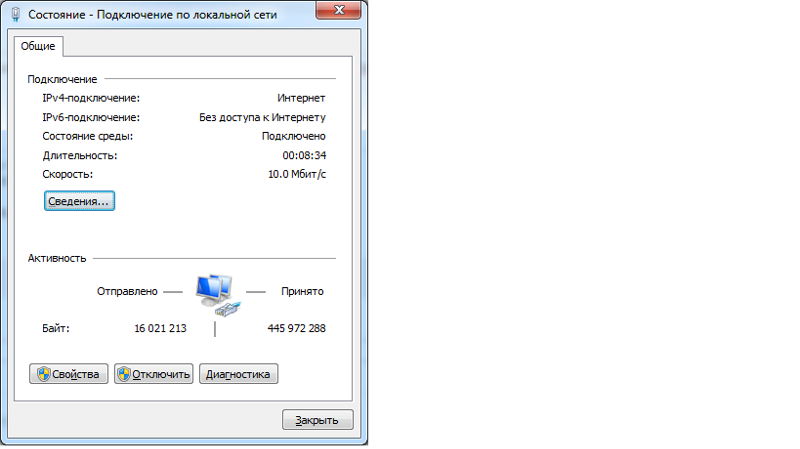 Таких программ очень много как платных, так и бесплатных.
Таких программ очень много как платных, так и бесплатных.
Рассмотрим тест скорости на примере программы «LAN Speed Test», скачать которую в интернете можно без особых проблем. Программа не требует установки.
После запуска софта откроется окно, где вы должны будете указать любую папку на вашем компьютере для отправки отчета и нажать кнопку «Start Test».
Через несколько секунд программа выведет результат проверки скорости локальной сети:
Единственный минус программы заключается в том, что она условно бесплатна, так что для более конкретных отчетов вам придется приобрести лицензию.
Оцените статью: Поделитесь с друзьями!Тестирование скорости локальной сети Ethernet.
Бывают ситуации, когда необходимо измерить фактическую скорость передачи данных между двумя узлами по каналу связи Ethernet (скорость передачи данных по локальной сети).
Протестировать скорость локаьлной сети можно несколькими способами: передать большой файл по FTP или HTTP и засечь время передачи файла, затем поделим размер файла в МБ (мегабайтах) на время передачи (в секундах) и получим скорость нашего канала в МБ/с (магабайт в секунду), если умножим это значение на 8, то получим значение скорости в Мб/с (мегабит в секунду).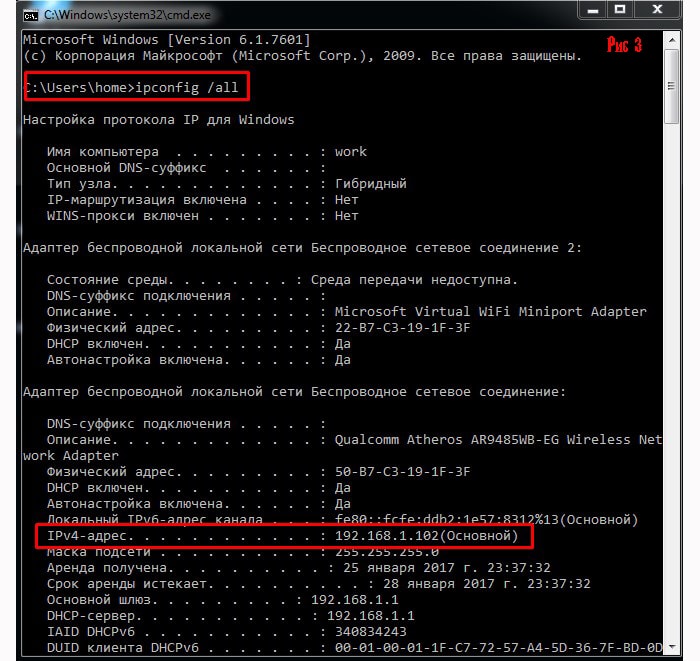 А можно для тестирования скорости локальной сети использовать специализированные программы. Одной из таких программ является IPERF (http://iperf.sourceforge.net/).
А можно для тестирования скорости локальной сети использовать специализированные программы. Одной из таких программ является IPERF (http://iperf.sourceforge.net/).
Iperf — кроссплатформенная консольная клиент-серверная программа — генератор
- два компьютера (один будет выступать в роли сервера, другой в роли клиента), подключенные к сети и с назначенными IP-адресами
- собственно, iperf (под Linux или Windows) на каждом компьютере
- компьютеры должны пинговаться
- если тестироваться будет определённый порт TCP или UDP, то доступ на этот порт должен быть открыт.

Общая методика измерений
Для повышения точности измерений скорости передачи данных по локальной сети рекомендуется придерживаться следующих правил :
- Закрыть или остановить все программы, передающие данные по сети на обоих компьютерах.
- Закрыть или остановить максимум программ для обеспечения необходимых ресурсов процессора и памяти на обоих компьютерах.
- Обеспечить возможность прохождения тестовой информации по рабочим портам соответствующими разрешениями в настройках файрволов.
- Документировать полученные результаты.
Итак, если все вышеуказанные требования выполнены, приступаем.
Сначала необходимо запустить серверную часть программы, затем клиентскую. Для «сервера» запуск iperf происходит следующим образом:iperf -s -p 80
параметр -s указывает на то, что этот компьютер будет сервером, параметр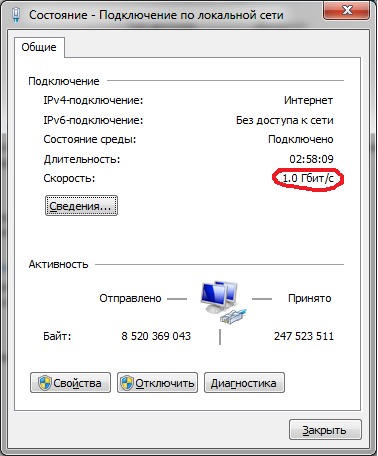 Если нужно протестировать UDP порт, то нужно добавить флаг -u (использовать UDP пакеты):
Если нужно протестировать UDP порт, то нужно добавить флаг -u (использовать UDP пакеты):
iperf -s -u -p 80
На клиенте запуск iperf производится со следующими параметрами:
iperf -c 172.16.12.1 -p 80 -t 180
здесь -с указывает что это клиентская часть, 172.16.12.1 – ip адрес сервера, -t 180 указывает, что тестировать скорость локальной сети в течение 180 секунд (3 минуты).
Так выглядит запущенная серверная часть, в процессе измерения скорости локальной сети, видно, что клиент с ip 1.1.1.2 подключился на 80 TCP порт.
Так выгладит клиентская часть Iperf во время измерения скорости канала:
После завершения тестирования, на «клиенте» и на «сервере» отображается измеренная скорость канала связи:
А вот скриншот из реальной жизни (тест в прямом и обратном направлении скорости локальной сети):
Приведу перечень всех параметров iperf с переводом:
-f, —format [kmKM] format to report: Kbits, Mbits, KBytes, Mbytes В каком формате показывать скорость-i, —interval # seconds between periodic bandwidth reports – с какими интервалами отображать промежуточные результаты
-l, —len #[KM] length of buffer to read or write (default 8 KB) — размер буфера (можно не менять)
-m, —print_mss print TCP maximum segment size (MTU — TCP/IP header) — показывать инфрмацию по пакетам
-u, —udp use UDP rather than TCP — использовать UDP вместо TCP
-w, —window #[KM] TCP window size (socket buffer size) — размер окна TCP
-B, —bind bind to , an interface or multicast address — для сервера, если несколько интерфейсов указывает на каком начинать принимать трафик
-C, —compatibility for use with older versions does not sent extra msgs — режим совместимости со старыми версиями( не интересен)
-M, —mss # set TCP maximum segment size (MTU — 40 bytes) — позволяет изменить MSS
-N, —nodelay set TCP no delay, disabling Nagle’s Algorithm – меняет опции TCP (тоже трогаем)
-V, —IPv6Version Set the domain to IPv6 – использовать IP версии 6 (пока не актуально)
Server specific: Опции для сервера
-s, —server run in server mode — запустить как сервер и отображать всю информацию на экран
-D, —daemon run the server as a daemon — запустить как сервер и не отображать информацию
Client specific: Опции клиента
-b, —bandwidth #[KM] for UDP, bandwidth to send at in bits/sec (default 1 Mbit/sec, implies -u) — используемая полоса для UDP (По умолчанию 1Mbit/sec)
-c, —client run in client mode, connecting to — запустить как клиент и соединится с IP
-d, —dualtest Do a bidirectional test simultaneously — тестировать линию в обе стороны
-n, —num #[KM] number of bytes to transmit (instead of -t) — установить предел для передаваемого трафика
-r, —tradeoff Do a bidirectional test individually
-t, —time # time in seconds to transmit for (default 10 secs) — тестировать и усреднять по времени
-F, —fileinput input the data to be transmitted from a file — не генерирует трафик а передает готовый файл
-I, —stdin input the data to be transmitted from stdin
-L, —listenport # port to recieve bidirectional tests back on — порт на котором клиент будет принимать двунаправленный трафик
-P, —parallel # number of parallel client threads to run — запустит параллельно несколько потоков
-T, —ttl # time-to-live, for multicast (default 1) – время жизни пакета для мультикаста
Для тех кто не любит CLI (консоль) есть графический интерфейс для iperf, написанный на Java.
Выводы:
Протестировать скорость локальной сети с помощью Iperf — задача довольно простая. Единственная сложность в том, что если сеть распределённая, и необходимо померить скорость передачи канала связи между разными частями города, или между разными городами, то придётся искать человека на другом конце канала, чтобы он запустил серверную/киентскую часть Iperf.
Автор Bordac, http://bloggik.net
как сделать это правильно с первого раза?
Предлагаем вашему вниманию практический материал, который расскажет, как можно просто, быстро и надежно тестировать каналы связи Ethernet с помощью приборов VIAVI Solutions. В документе рассмотрен полный, базирующийся на международных стандартах, набор тестов.
Данные тесты обладают целым рядом уникальных усовершенствований (сделанных компанией VIAVI Solutions), которые позволяют значительно сократить время тестирования и количество выездов специалистов.
О каких тестах пойдет речь:
- J-QuickCheck – проверка базового подключения и пропускной способности.
- RFC 2544 – тестирование одного сервиса по каналам Ethernet.
- Y.1564 SAMComplete – тестирование нескольких сервисов по каналам Ethernet.
- J-Proof — тестирование прозрачности протоколов управления Layer 2 по каналам Ethernet.
- RFC 6349 TrueSpeed – тестирование пропускной способности сети на уровне TCP протокола.
J-QuickCheck
В отличие от выполнения сложного длительного тестирования мы предлагаем использовать данный тест для проверки готовности канала и его пропускной способности всего за 2-3 минуты. Тест J-QuickCheck можно также запускать как «предварительный тест» пред запуском RFC 2544/Y.
Особенности
- Проверка автосогласования скорости и дуплекса.
Если интерфейс не может провести правильное согласование и переходит в полудуплексное состояние, то тест RFC 2544/Y.1564 после выполнения выдаст ложное сообщение об очень низкой пропускной способности для данного канала. Например, канал со скоростью 100 Мбит/с может достигать скорости только 10 Мбит/с (или меньше), если канал настроен как полудуплексный.
- Проверка виртуальных локальных сетей (VLAN). Тест сканирования VLAN J-QuickCheck автоматически отправляет команды «hello» по шлейфу всем 4096 возможным виртуальным локальным сетям, и предоставляет список удаленных устройств, которые отвечают на VLAN (с идентификацией устройства VIAVI Solutions).
Как правило, измеритель должен ввести в локальный тестер номер правильного VLAN. На практике, специалисты или не догадываются или не знают, что в сети используются теги VLAN. Например, сеть настроена для использования между локальным и удаленным тестером сети VLAN 202. Если измеритель не вводит идентификатор VLAN или вводит его не правильно, то удаленное устройство никогда не увидит команды запроса на установление шлейфа. Выполнение такого сканирования занимает около десяти секунд.
Например, сеть настроена для использования между локальным и удаленным тестером сети VLAN 202. Если измеритель не вводит идентификатор VLAN или вводит его не правильно, то удаленное устройство никогда не увидит команды запроса на установление шлейфа. Выполнение такого сканирования занимает около десяти секунд.
Преимущества
- VIAVI Solutions единственный производитель данного теста.
- Являясь частью скрипта RFC 2544/Y.1564, J-QC потенциально снижает общее время тестирования на 75% и более
Как запустить тест J-QuickCheck?
ВЫБОР ТЕСТА
Подключите в требуемый интерфейс 2 коннектора (Tx и Rx).
Если меню Select Test скрыто, нажмите «All Tests» для его отображения.
В меню «Select Test» выберите нужную скорость (1-10-40-100GE) и выберите пункт Quick check.
После нажатия кнопки START прибор автоматически определит согласование, скорость и пропускную способность канала.
Полный отчет выведется после окончания теста.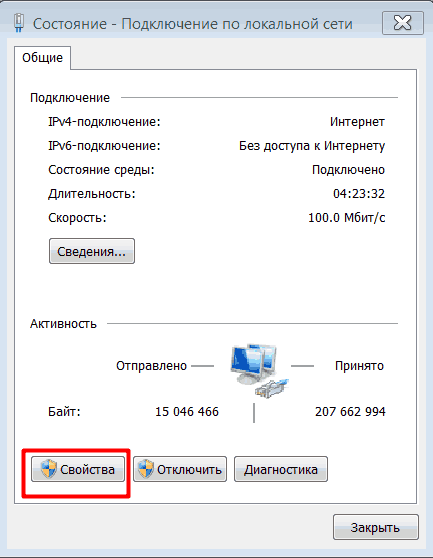
Улучшенный RFC 2544
RFC 2544 – это стандартное тестирование Ethernet и IP (так называемое «тестирование трубы»). При тестировании измеряются профиль пропускной способности и такие ключевые показатели производительности как: пропускная способность, задержка, джиттер пакетов, потеря кадров и гарантированный размер пакета (CBS).
Особенности
- Стандартный отраслевой тест Ethernet и IP.
- Измеряет ключевые показатели эффективности и профиль полосы пропускания, например, пропускную способность, задержку, джиттер пакетов, потерю кадров и гарантированный размер пакета (CBS).
- Долгосрочное тестирование или «комплексное испытание под нагрузкой», которое может продолжаться до 24 часов.
Преимущества
- Разработанные компанией VIAVI Solutions улучшенные тесты RFC 2544 запускаются одновременно, что сокращает время тестирования приблизительно на 66%.
- Стандартное тестирование RFC 2544 занимает приблизительно 30 минут, но использование улучшенной технологии время сокращается до 10 минут.

- Ограничители сетевого трафика должны быть настроены правильно, иначе будет страдать производительность пользователя. Стандартные тесты RFC 2544 не относят это испытание к необходимым, но VIAVI Solutions добавила тест CBS (допустимый объем всплеска трафика) как часть улучшенного тестирования RFC 2544. Компания VIAVI Solutions также предлагает алгоритм «отлова» пакетов, автоматически определяющий значение CBS, которое сеть может обрабатывать (что довольно сложно определить без подобного автоматического режима).
Традиционные методы тестирования активации службы Ethernet, такие как RFC 2544, ориентируются на тестирование с трафиком, имеющим постоянную скорость передачи данных. Хотя тестирование трафиком с постоянной скоростью передачи позволяет проверять важные показатели KPI, оно не позволяет подтвердить, насколько хорошо сеть будет работать при передаче реального потока данных, представляющего собой одновременную передачу голоса с постоянной скоростью, видео и пакетного трафика данных. Двумя целями пакетного тестирования является обеспечение того, чтобы пакетный трафик данных мог проходить через сеть без потери кадров и без ущерба для других служб.
Двумя целями пакетного тестирования является обеспечение того, чтобы пакетный трафик данных мог проходить через сеть без потери кадров и без ущерба для других служб.
Во многих случаях значение CBS для сети неизвестно или указано неправильно, особенно при работе с сетями нескольких операторов (например, при мобильной транзитной передаче). В этом случае определение CBS сети вручную может потребовать много попыток и стоить потраченного впустую времени.
Для решения этой проблемы компания VIAVI Solutions предлагает режим «отлова» пакетов, который автоматически определяет значение CBS, с которым сеть способна справиться. Без подобного автоматического режима это значение бывает довольно сложно определить. Как показано ниже, пользователь просто выбирает режим Burst Hunt, задает нижний и верхний пределы, а инструмент автоматически находит значение для сквозной передачи пакетов.
- В дополнение к тестам типа CBS компания VIAVI Solutions также поддерживает тест ограничения скорости MEF 34.
 Тесты ограничения скорости MEF 34 полезны операторам транспортных сетей Ethernet или поставщикам бизнес-услуг Ethernet для обеспечения правильных настроек параметров ограничения скорости, что позволит предотвратить использование клиентами большей пропускной способности, чем им разрешено.
Тесты ограничения скорости MEF 34 полезны операторам транспортных сетей Ethernet или поставщикам бизнес-услуг Ethernet для обеспечения правильных настроек параметров ограничения скорости, что позволит предотвратить использование клиентами большей пропускной способности, чем им разрешено.
Как запустить тест RFC2544?
ВЫБОР ТЕСТА
Если меню Select Test скрыто, нажмите «All Tests» для его отображения.
В меню «Select Test» выберите один из следующих вариантов:
Для электрического (медного) интерфейса 10BASE-T, 100BASE-T, или 1000BASE-T:
- Ethernet>►10/100/1000>►Layer 2 Traffic>►Terminate или
- Ethernet>►10/100/1000>►Layer 2 Traffic>►P1 Terminate.
Для оптического 100BASE-FX:
- Ethernet>►100M Optical>►Layer 2 Traffic>►Terminate или
- Ethernet>►100M Optical>►Layer 2 Traffic>►P1 Terminate.
Для 1000BASE-SR, 1000BASE-L или другого оптического GigE:
- Ethernet>►1GigE Optical>►Layer 2 Traffic>►Terminate или
- Ethernet>►1GigE Optical>►Layer 2 Traffic>►P1 Terminate.

Для 10GBASE-SR, 10GBASE-LR, другого оптического 10GigE:
- Ethernet>►10GigE LAN>►Layer 2 Traffic>►Terminate или
- Ethernet>►10GigE LAN>►Layer 2 Traffic>►P1 Terminate.
Для 40GBASE-SR4, 40GBASE-LR4, другого 40GigE:
- Ethernet>►40GigE>►Layer 2 Traffic>►Terminate или
- Ethernet>►40GigE>►Layer 2 Traffic>►P1 Terminate.
Для 1000GBASE-SR4:
- Ethernet>►100GigE>►Layer 2 Traffic>►Terminate или
- Ethernet>►100GigE>►Layer 2 Traffic>►P1 Terminate.
После активации приложения необходимо нажать кнопку «Enhanced RFC 2544» на правой панели.
Данная кнопка активирует скрипт тестирования RFC 2544.
НАСТРОЙКА
Нажмите клавишу «Go» для перехода в «Start a New Configuration (reset to defaults)». Используя клавиши «Next» и «Back» внизу экрана, перемещайтесь по настройкам.
Необходимо выбрать тип канала (симметричный или ассиметричный).
Второй момент – указать, где будет производиться заворот, измерения и генерация траффика. При использовании двух устройств выбирайте второй пункт.
Нажмите «Next».
Укажите тип фрейма (DIX или 802.3). Если используется VLAN, выберите его в поле Encapsulation.
Режим – Traffic.
Нажмите «Next».
Далее вы можете использовать предустановленные конфигурации в экране Do you want to use a configuration template?
Если это не очень удобно, можете пропустить данный пункт и нажать «Next».
Далее необходимо выбрать нужные тесты:
- Throughput (пропускная способность).
- Latency (задержка).
- Frame loss (потеря кадров).
- Back to back (режим минимальной межкадровой задержкой)
- Packet jitter (пакетный джиттер).
- Burst test (режим «взрывной» генерации траффика).
Выбрав нужные, отметив их галкой нажмите «Next».
Укажите в чем будет измеряться утилизация: в процентах, или Mб/с (на 2 или 3 уровнях).
Укажите максимальную утилизацию канала.
Выберите требуемые размеры фреймов, отметив их галкой. При необходимости можно использовать пользовательские размеры, указав их вручную.
Указав, нажмите «Next».
В поле Zeroing-in Process выберите Viavi Enhanced.
Укажите погрешность измерений.
Указав, нажмите «Next».
Укажите в поле Test procedure RFC 2544 Standard.
В поле Bandwidth granularity укажите минимальное значение для каждой скорости:
- 1 для 100Mbps
- 10 для Gigabit
- 100 для 10GigE
- 400 для 40GiE
- 1000 для 100GigE
В поле Configure test durations separately?: Выберите No.
Duration (длительность): укажите 120 секунд.
Number of Trials (количество проходов): укажите 1
Указав, нажмите «Next».
Проставьте галки во необходимые поля окна Show Pass/Fail.
(при желании можно оставить только Throughput Frame Loss Tolerance (%)).
Далее необходимо указать пороги:
- Throughput: укажите значение CIR.
- Throughput Frame Loss Tolerance (%): укажите 0.0000, если не определено другое.
- Latency RTD (µs): в зависимости от условий.
- Packet Jitter (µs): в зависимости от условий.
- Acterna Payload Version: выберите Version 3.
Если вы хотите сохранить данную конфигурацию как новый профиль, то введите имя файла и нажмите «OK» на экране Save Profiles. Нажмите «Save Profiles», нажмите «OK», и два раза «Next» .
Если не требуется, нажмите «Skipe Save Profile» затем «Next».
ЗАПУСК
Проверьте, что заворот на дальнем конце установлен и нажмите «Start» для запуска скрипта J- QuickCheck для проверки готовности канали, организации заворота на дальне конце и определения базовой пропускной способности.
Нажмите «Next» затем «Run Test». Заворот на дальнем конце включится (при использовании активного устройства) и начнется сам тест.
По завершении тестов, заворот на дальнем конце будет автоматически отключен (при использовании активного устройства. Подробные данные по каждому тесту можно посмотреть, нажав на «лупу».
СОЗДАНИЕ ОТЧЕТА
Нажмите дважды «Next», заполните необходимые поля. Нажмите снова «Next», затем «Create Report».
Y.1564 SAMComplete
Y.1564 является стандартным тестированием активации службы для мультисервисного Ethernet и IP (модель «Triple Play») и позволяет измерить следующие показатели эффективности и профили полосы пропускания:
- CIR, EIR (пропускная способность).
- Задержка кадра (FD), задержка.
- Изменение задержки кадра (FDV), джиттер.
- Коэффициент потери кадров (FLR).
- Допустимый всплеск трафика (CBS), ограничение скорости передачи.
Особенности
- Y.1564 определяет только трафик уровня 2 до тестовых служб; однако приложения конечного потребителя, такие как просмотр веб-страниц и электронная почта, работают на транспортном уровне — TCP (уровень 4).
 SAMComplete позволяет тестировать действующие службы передачи данных TCP максимально с 64-мя пользовательскими сессиями на скоростях до 10 GE.
SAMComplete позволяет тестировать действующие службы передачи данных TCP максимально с 64-мя пользовательскими сессиями на скоростях до 10 GE. - В тесте Y.1564 проверка пропускной способности запускается при более низком значении (например, 10%) от скорости CIR и увеличивается до достижения значения CIR. Разработанное Viavi тестирование SAMComplete начинается с 100% CIR и снижается в поиске достижимой пропускной способности.
Преимущества
- Единственное решение, в котором одновременно запускаются тесты Y.1564 и RFC 6349.
- Служба передачи данных тестируется с использованием реального трафика TCP, что является единственным способом точно протестировать мультисервисное качество обслуживания (QoS), включая очереди, приоритеты, ограничители скорости, формирователи трафика и т.п.
- Более быстрое тестирование конфигурации Y.1564 путем запуска при 100-процентной пропускной способности для экономии времени (в сравнении с запуском, начиная с самого низкого значения полосы пропускания).

- Широкий спектр используемых шлейфов, таких как OAM и JMEP и т.д.
- Тестирование гарантированного размера пакета (CBS) для обеспечения надлежащей конфигурации сетевого ограничителя скорости и формирователя, а также тестирование ограничителя сетевой скорости MEF 34.
- Мастер-интерфейс** и профили тестирования упрощают настройку конфигурации теста и интерпретацию его результатов.
- SAMComplete является единственным решением, которое запускает тесты Y.1564 и RFC 6349 одновременно. Это означает, что служба передачи данных тестируется с использованием реального трафика TCP, и является единственным способом точно протестировать мультисервисное качество обслуживания (QoS). Это позволяет сетевым провайдерам оценивать сеть с точки зрения своих клиентов, устраняя ненужный разрыв в ощущениях от тестирования.
- При использовании усовершенствованной технологии со снижением пропускной способности экономия времени для конфигурации Y.1564 может составлять до 75%.

- Объединяя базирующееся на RFC 6349 тестирование TrueSpeed™ с использованием Y.1564 SAMComplete, компании VIAVI Solutions обеспечивает надежную, автоматизированную подготовку, которая позволяет проверять услуги уровня 2/3 (то есть голос/видео) одновременно с пакетными сеансами. Это ликвидирует разрыв в тестировании и позволяет провайдеру с уверенностью подключать линию клиента, зная, что приложения конечного пользователя будут работать должным образом. Если тест Y.1564 выполняется без интеграции с тестом RFC 6349, то конечный пользователь может столкнуться с проблемами производительности TCP, которая будет ниже гарантированной скорости передачи данных (CIR) провайдера сети.
Как запустить Y.1564 SAMComplete?
ВЫБОР ТЕСТА
Если меню Select Test скрыто, нажмите «All Tests» для его отображения.
В меню «Select Test» выберите один из следующих вариантов:
Для электрических (медных) 10BASE-T, 100BASE-T или 1000BASE-T:
- Ethernet>►10/100/1000>►Y.
 1564 SAMComplete>►L2 Multiple Streams>►Terminate или
1564 SAMComplete>►L2 Multiple Streams>►Terminate или - Ethernet>►10/100/1000>►Y.1564 SAMComplete>►L2 Multiple Streams>►P1 Terminate.
Для 1000BASE-SR, 1000BASE-LR или другого оптического GigE:
- Ethernet>►1GigE Optical>►Y.1564 SAMComplete>►L2 Multiple Streams>►Terminate или
- Ethernet>►1GigE Optical>►Y.1564 SAMComplete>►L2 Multiple Streams>►P1 Terminate.
Для 10GBASE-SR, 10GBASE-LR, другого 10GigE:
- Ethernet>►10GigE LAN>►Y.1564 SAMComplete>►L2 Multiple Streams>►Terminate или
- Ethernet>►10GigE LAN>►Y.1564 SAMComplete>►L2 Multiple Streams>►P1 Terminate.
Для 40GBASE-SR4, 40GBASE-LR4, другого 40GigE:
- Ethernet>►40GigE>►Y.1564 SAMComplete>►L2 Multiple Streams>►Terminate или
- Ethernet>►40GigE>►Y.1564 SAMComplete>►L2 Multiple Streams>►P1 Terminate.

Для 100GBASE-SR10, 100GBASE-LR4, другого 100GigE:
- Ethernet>►100GigE>►Y.1564 SAMComplete>►L2 Multiple Streams>►Terminate или
- Ethernet>►100GigE>►Y.1564 SAMComplete>►L2 Multiple Streams>►P1 Terminate.
НАСТРОЙКА
Нажмите клавишу «Go» для перехода в «Start a New Configuration (reset to defaults)».
Необходимо выбрать тип канала (симметричный или ассиметричный).
Второй момент – указать, где будет производиться заворот, измерения и генерация траффика. При использовании двух устройств выбирайте второй пункт.
Нажмите «Next».
Далее вы можете использовать предустановленные конфигурации в экране Do you want to use a configuration template?
Если это не очень удобно, можете пропустить данный пункт и нажать «Next».
Выберите тип фрейма (DIX или 802.3).
Нажмите «Next».
Укажите количество эмулируемых сервисов для теста (2, если не определено другое).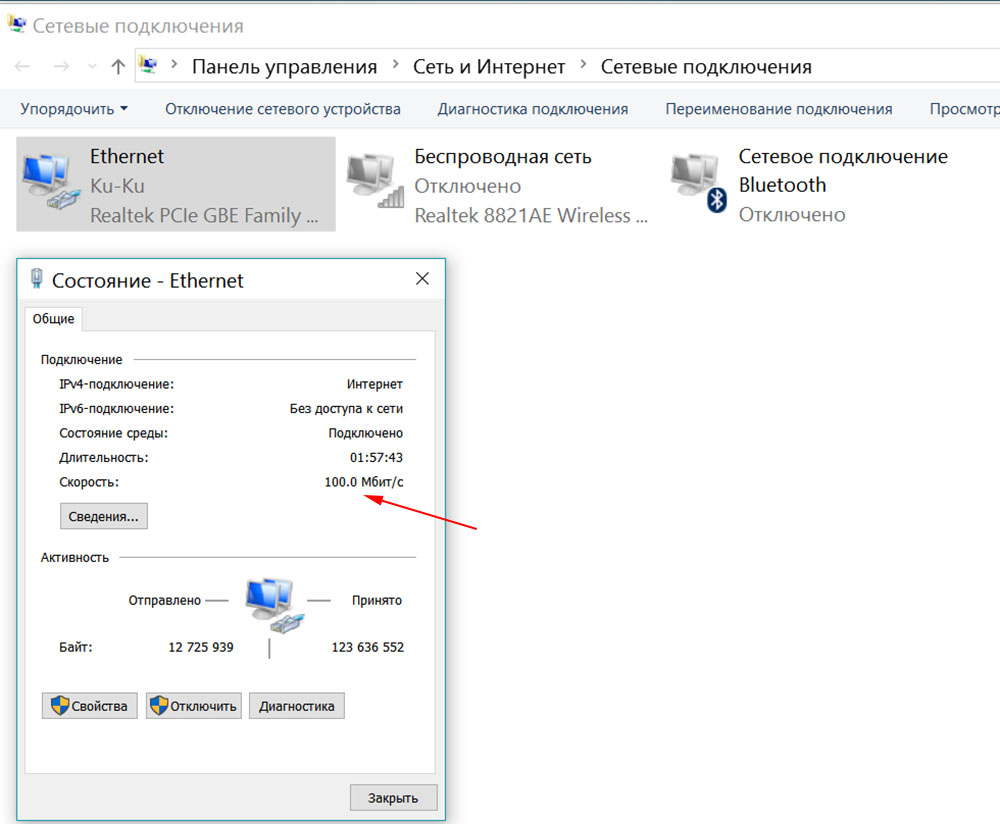
Тестовый режим Traffic.
Тут же можно присвоить сервисам имена и определить их тип (Data, Voice, HDTV, SDTV).
По этим типам, в зависимости от кодеков, количества каналов и т.д., будет сформирован размер фрейма, CIR.
Нажмите «Next».
На следующем экране можно указать, присвоен ли каждому сервису свой VLAN и сконфигурировать его номер, приоритет. Если эти параметры для всех сервисов одинаковы, в поле Do services have different VLAN ID’s…указываем No
Если VLAN не используются в принципе, то в поле Encapsulation выбираем None.
Нажмите «Next».
На данном экране необходимо указать пороговые значения SLA.
CIR будет указан, если был выбран тип сервиса. Поля EIR оставляем со значением 0, если не требуется другое.
Если необходимо проверить настройки полисинга, ставим галки напротив нужных сервисов. Разобраться в данных порогах поможет данная схема:
То есть задача проверить не только, будет ли проходить траффик по данному каналу с гарантированной скоростью, но и осознано превысить данные значения для проверки отработки устройств контролирующих объем траффика (полисеров).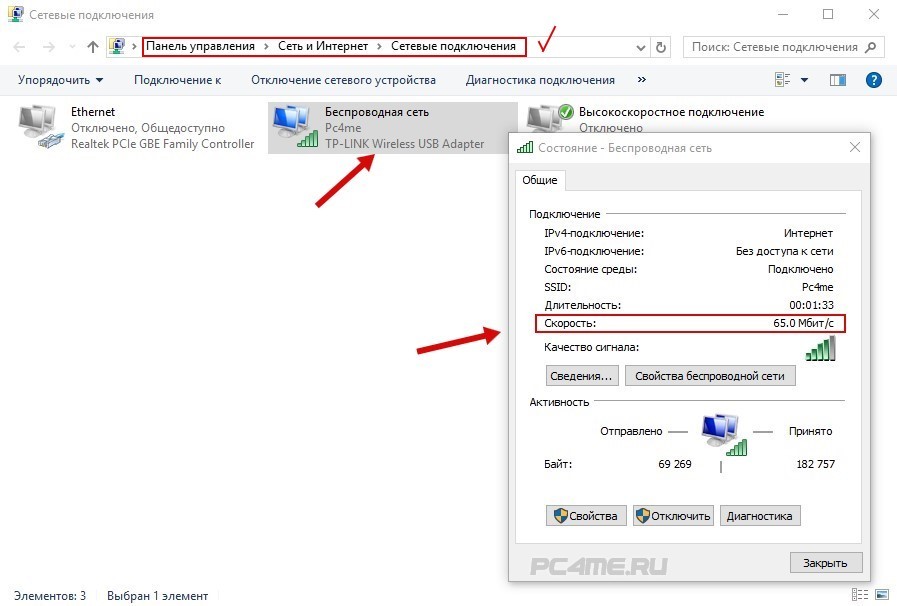
Нажмите «Next».
На следующем экране происходит настройка параметра M, того самого превышения.
Если не требуется оставьте значения 0.
Нажмите «Next».
На данном экране вы можете выбрать, будет ли проходить тестирование в режиме Burst.
Если не требуется оставьте No.
Данный режим позволяет проверить настройки буферов, учитывать тот факт, что передача данных по TCP всегда имеет характер всплесков и может вызывать пропадание пакетов.
Нажмите «Next».
На данном экране можно указать значения SLA для следующих параметров:
- Frame Loss Ratio: оставьте 0, если не определено другое.
- Frame Delay (RTD, ms): если не определено, установите: 20 for EPL/EVPL, 2 for Mobile Backhaul.
- Delay Variation (ms) если не определено, установите: 20 для EPL/EVPL, 2 для Mobile Backhaul.
Нажмите «Next».
На данном экране можно конфигурировать поведение теста, количество шагов до достижения CIR, их длительность и длительность всего теста.
По умолчанию:
- Number of Steps Below CIR: 3
- Step Duration (Sec): 15
- Test Duration: 5
Нажмите «Next».
Если вы хотите сохранить данную конфигурацию как новый профиль, то введите имя файла и нажмите «OK» на экране Save Profiles. Нажмите «Save Profiles», нажмите «OK», и два раза «Next» .
ЗАПУСК
Проверьте, что заворот на дальнем конце установлен и нажмите «Start» для запуска скрипта J- QuickCheck для проверки готовности канали, организации заворота на дальне конце и определения базовой пропускной способности.
Нажмите «Next» затем «Run Test». Заворот на дальнем конце включится (при использовании активного устройства) и начнется сам тест.
По завершении тестов, заворот на дальнем конце будет автоматически отключен (при использовании активного устройства). Подробные данные по каждому тесту можно посмотреть, нажав на «лупу».
СОЗДАНИЕ ОТЧЕТА
Нажмите дважды «Next» заполните необходимые поля. Нажмите снова «Next», затем «Create Report».
Нажмите снова «Next», затем «Create Report».
RFC 6349 TrueSpeed
TrueSpeed, который представляет собой автоматизированный и повторяемый тест пропускной способности на уровне TCP. Он соответствует стандартам IETF RFC 6349, включая ключевые показатели эффективности TCP и задержку буфера. Тест TrueSpeed является «однокнопочной» реализацией RFC 6349, которая работает на транспортных анализаторах или как виртуальная сетевая функция (VNF).
Особенности
- Автоматическое и повторяемое тестирование пропускной способности TCP в соответствии со стандартами IETF RFC 6349, включая основные показатели эффективности TCP и буферную задержку.
- На производительность TCP в значительной мере влияют потери в сети, включая ограничители сетевой скорости и размеры сетевых очередей. В подобных условиях лучшим методом улучшения производительности TCP считается формирование трафика, но очень часто эта функция не настроена правильно или просто не реализована.
- TrueSpeed VNF – это базирующееся на сервере решение RFC 6349, которое обеспечивает централизованную настройку, выполнение и предоставление отчетности о тестировании.

Преимущества
- TrueSpeed является «однокнопочной» реализацией RFC 6349, которая работает на физических инструментах или VNF и включает такие функции дифференциации, как:
- Взаимодействие между анализаторами MТS, ONX, QT-600, программными клиентами и интегрированными сетевыми элементами VNF.
- «TCP Doctor» обеспечивает экспертную диагностику результатов тестирования, которая поможет определить основную причину плохой производительности TCP.
- Встроенный формирователь трафика TrueSpeed прост в использовании. Он позволяет демонстрировать производительность TCP с формирователем и без него. Встроенный формирователь трафика может обеспечить правильность настройки конфигурации сети провайдера (например, с ограничителем скорости передачи данных), а конечный пользователь для оптимального использования производительности TCP должен активировать формирователь трафика
- Централизованная отчетность позволяет собирать историю данных из тестов, выполненных техническими специалистами на местах с помощью физических инструментов и конечными пользователями с помощью VNF-клиентов.
 Такая централизованная отчетность обеспечивает легкий доступ ко всем операциям, выполненным на сети.
Такая централизованная отчетность обеспечивает легкий доступ ко всем операциям, выполненным на сети. - Хотя RFC 6349 определяет структурированную последовательность шагов для правильной повторяющейся проверки пропускной способности TCP, процесс тестирования требует определенного опыта работы с TCP. TrueSpeed автоматизирует все компоненты тестирования RFC 6349, включая:
- Расчет BDP (интегрального показателя задержки передачи), определяющего оптимальный размера окна TCP и номер соединения для тестирования пропускной способности.
- Выполнение всех шагов теста RFC 6349, включая MSS, RTT и тестирование пропускной способности, в виде одной «цепочки».
- Загрузка и выгрузка тестов проводятся при выполнении одного теста
Диагностика TCP Doctor
Стандарт RFC 6349 определяет процедуру и показатели тестирования пропускной способности TCP с использованием функции «TCP Doctor». В данной функции используется собственные экспертные знания, позволяющие декодировать результаты тестирования в реальные диагнозы. TrueSpeed позволяет легко понять причины проблем с производительностью TCP, как при использовании инструментов, так и при использовании компонентов VNF.
TrueSpeed позволяет легко понять причины проблем с производительностью TCP, как при использовании инструментов, так и при использовании компонентов VNF.
Например, понижение скорости сети может быть связано ситуациями, когда данные более высокоскоростных соединений LAN передаются по сети WAN, имеющей более низкую скорость. В следующем примере локальная сеть центра обработки данных предприятия имеет скорость 10 GigE, а физическое соединение WAN составляет 1 GigE. Была сделана попытка использовать пропускную способность 1000 Мбит/с (уровень 1), но результат был очень плохим. Функция TCP Doctor теста TrueSpeed предоставляет четкое описание возможной проблемы – в этом случае источником проблемы является недостаточный размер буфера интерфейса или параметры формирователя.
Генератор трафика
Как было показано в предыдущем разделе, производительность TCP сильно зависит от потерь в сети, включая ограничители сетевого трафика и небольшие сетевые очереди. Диагностика TrueSpeed показала, что производительность может повысить формирование трафика. Следующим логическим шагом является убеждение в этом выводе конечного потребителя. Это может быть довольно сложной задачей, поскольку необходимо изменить конфигурацию сетевых элементов, что способно еще больше усугубить ситуацию с тестированием.
Следующим логическим шагом является убеждение в этом выводе конечного потребителя. Это может быть довольно сложной задачей, поскольку необходимо изменить конфигурацию сетевых элементов, что способно еще больше усугубить ситуацию с тестированием.
Встроенная аппаратная функция формирования трафика теста TrueSpeed позволяет провайдеру продемонстрировать разницу в производительности при включенном формировании трафика, и дает окончательное доказательство того, что сеть WAN может правильно транспортировать TCP-трафик конечного пользователя.
В следующем примере предприятие имеет локальную сеть 1 GigE, а транспорт WAN сетевого провайдера также 1 GigE. Тем не менее, корпоративный заказчик приобрел услугу на скорости 100 Мбит/с, но не сформировал трафик с ограничением 100 Мбит/с, прежде чем передавать его в сеть WAN. В результате производительность была довольно низкой, а сам заказчик винил сеть WAN провайдера в создании проблемы.
Приведенный ниже пример показывает, что при использовании интегрированной функции формирования трафика TrueSpeed сетевой провайдер смог бы продемонстрировать похожий результат для несформированного трафика (слева) и идеальный результат для сформированного трафика (справа).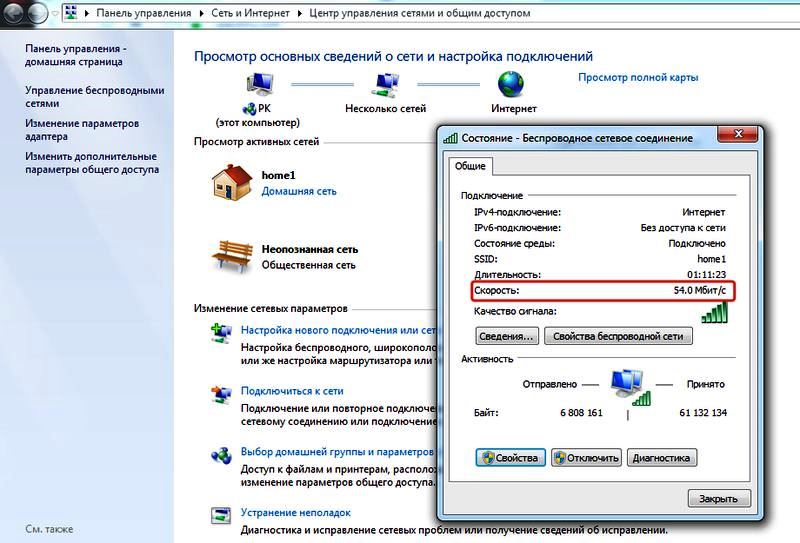 Более того, тестирование несформированного/сформированного трафика является частью «однокнопочного» метода тестирования TCP TrueSpeed. Для тестирования формирования трафика можно установить режим автоматического включения в выполнение одной цепочки тестирования.
Более того, тестирование несформированного/сформированного трафика является частью «однокнопочного» метода тестирования TCP TrueSpeed. Для тестирования формирования трафика можно установить режим автоматического включения в выполнение одной цепочки тестирования.
Как запустить RFC 6349 TrueSpeed?
ВЫБОР ТЕСТА
Если меню Select Test скрыто, нажмите «All Tests» для его отображения.
В меню «Select Test» выберите один из следующих вариантов:
Для электрического (медного) интерфейса 10/100/1000BASE:
- Ethernet>►10/100/1000>► RFC6349 TrueSpeed>►P1 Terminate
Для оптического гигабита 1000BASE-SX/LX/ZX:
- Ethernet>►1GigE Optical>►RFC6349 TrueSpeed>►P1 Terminate
Для 10GBASE-SX/LX/ZX Testing:
- Ethernet>►10GigE LAN>► RFC6349 TrueSpeed>►P1 Terminate
НАСТРОЙКА
Нажмите клавишу «Go» в разделе «Configure Test Settings Manually».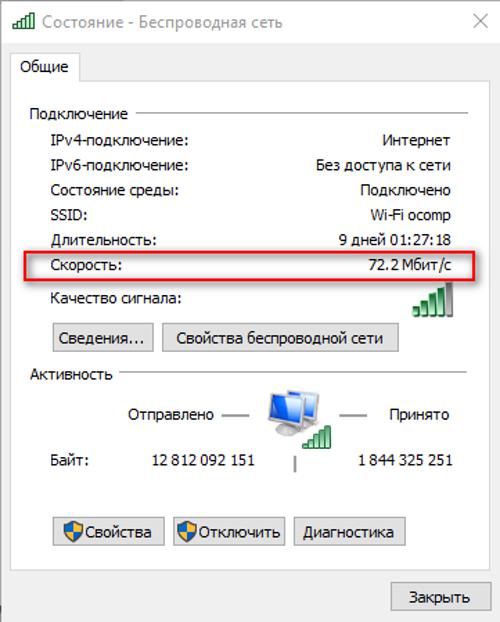
Затем в экране Select Mode выберите «I’m installing or turning-up a new circuit»,
затем нажмите клавишу «Next».
В экране Symmetry выберите «My downstream and upstream throughputs are the same»,
в случае если канал симметричный, затем нажмите «Next».
После введения сетевых настроек проверьте доступность удаленного устройства клавишей «Ping».
При желании можно сохранить данный профиль тестирования.
ЗАПУСК
Нажмите «Next» для перехода в экран Run TrueSpeed Tests. Нажмите «Run Test». Тест запущен. Требуется около 5 минут для завершения.
РЕЗУЛЬТАТЫ
Для каждой метрики доступен статус Pass/Fail. Для получения подробных данных нажмите иконку «лупа».
J-Proof
Тест J-Proof позволяет проверить прозрачную сквозную передачу данных через коммутируемые сети Ethernet. В отличие от передачи данных Ethernet по темному оптоволокну, корпоративная локальная сеть Ethernet передает данные по сетям WAN Ethernet, поэтому на них могут отрицательно влиять элементы этих сетей.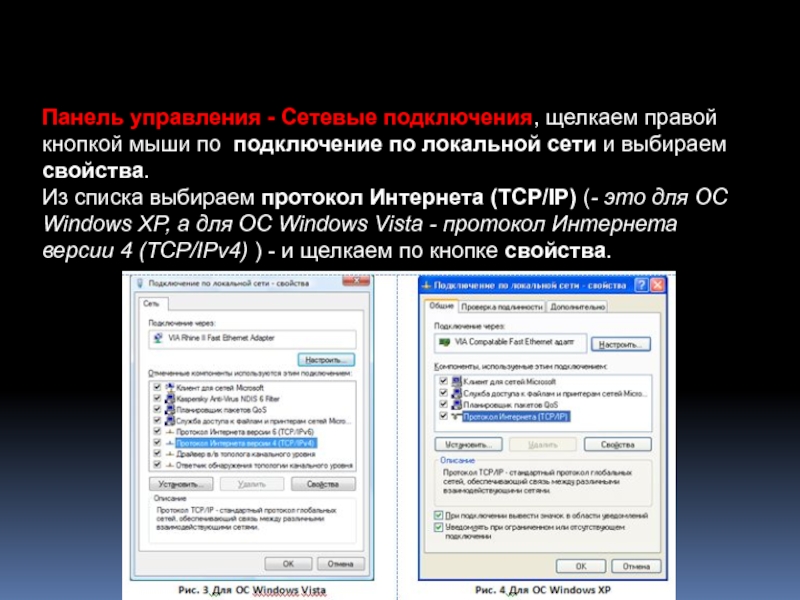 Неправильно настроенные такие сетевые элементы, как маршрутизаторы и коммутаторы, могут отбрасывать сообщения плоскости управления Ethernet, что способно привести к задержкам в установке и кошмарам при поиске и устранении неисправностей.
Неправильно настроенные такие сетевые элементы, как маршрутизаторы и коммутаторы, могут отбрасывать сообщения плоскости управления Ethernet, что способно привести к задержкам в установке и кошмарам при поиске и устранении неисправностей.
Особенности
- Проверяет возможность прозрачной сквозной передачи трафика плоскости управления Ethernet (ARP, STP, CDP и т.д.).
- Например: Протоколы корпоративного коммутатора Cisco передаются через сеть поставщика услуг без изменения.
- Автоматическое «прохождение P-bit»
- Тестирование VTP и CDP Cisco.
- Тестирование GMRP/GVRP и STP/RSTP/MSTP.
Преимущества
- Проблемы с плоскостью управления Ethernet сложны с точки зрения выявления и устранения неисправностей.
- J-Proof – это настраиваемый и надежный способ гарантировать, что передаваемый от конечного пользователя трафик управления не будет изменяться.
- Выполнение теста занимает всего 10 секунд, что потенциально экономит часы, потраченные на выявление скрытых проблем, вызванных ошибками прозрачности.

- Многие из ваших клиентов не знают о данном тесте и его быстрых результатах. Если вы находитесь на месте тестирования, то можете запустить этот тест всего за 10 секунд для гарантированной передачи трафика плоскости управления.
- Подтверждает приоритет кадров плоскости управления Ethernet, гарантируя, что управляющие сообщения не будут отбрасываться или для них не будет использоваться таймаут.
Обычно используемые тесты и нестандартные кадры Ethernet для тестирования истинной сквозной прозрачности. - Проверка прозрачности протоколов регистрации и топологии, гарантирующая, что мостовые коммутаторы смогут прозрачно обмениваться информацией о топологии.
Как запустить J-proof?
ВЫБОР ТЕСТА
Если меню Select Test скрыто, нажмите «All Tests» для его отображения.
В меню «Select Test» выберите требуемую скорость (1-10-40-100GE), например, на уровне L2.
После запуска приложения, перейдите в настройки теста, нажав клавишу SETUP в правом верхнем углу.
После этого выберите вкладку J-Proof.
Нажав кнопку Quick config в правом нижнем углу анализатор автоматически сформирует набор из 5 (из 20 возможных вариантов) протоколов управления.
Для опытных пользователей возможен вариант настройки протоколов по выбору, с возможностью указания типа, размера фреймов и т.д.
В течение теста доступно получение информации о статусе теста по системе PASS/FAIL.
Так же доступно создание отчета, как и в предыдущих тестах.
На каких приборах VIAVI работают данные тесты:
- MTS-5800 — транспортный анализатор (до 10G).
- MTS-5800-100G — транспортный анализатор (до 100G).
- транспортные модули CSAM и MSAM, при установке в оптические рефлектометры MTS-6000 и MTS-8000.
Тестирование пропускной способности с помощью Test TCP (TTCP)
Содержание
Введение
Перед началом работы
Условные обозначения
Предварительные условия
Используемые компоненты
Подготовка сеанса TTCP
Тестирование нисходящего канала (от маршрутизатора к компьютеру под управлением Windows)
Получение результатов
Анализ результатов
Тестирование восходящего канала (от компьютера под управлением Windows к маршрутизатору)
Общие рекомендации
Для измерения пропускной способности TCP через IP-путь можно использовать служебную программу Test TCP (TTCP).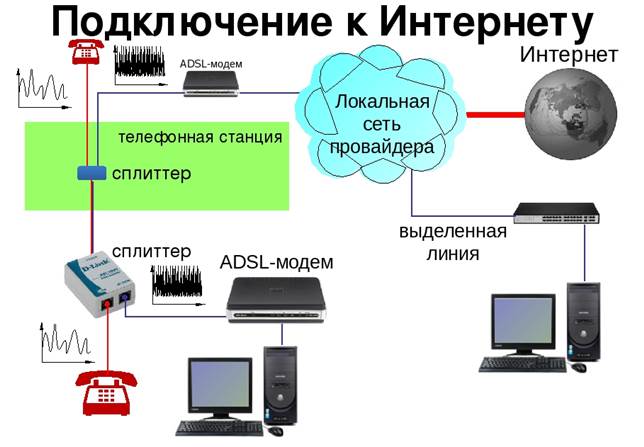 Чтобы использовать ее, запустите приемник на одной стороне пути, затем запустите передатчик на другой стороне. Передающая сторона посылает указанное число TCP-пакетов принимающей стороне. В конце тестирования обе стороны отображают переданное количество байтов и время, затраченное на передачу данных между обеими сторонами. Эти данные можно использовать для расчета фактической пропускной способности канала. Общие сведения о программе TTCP см. на странице Проверка производительности сети с помощью TTCP .
Чтобы использовать ее, запустите приемник на одной стороне пути, затем запустите передатчик на другой стороне. Передающая сторона посылает указанное число TCP-пакетов принимающей стороне. В конце тестирования обе стороны отображают переданное количество байтов и время, затраченное на передачу данных между обеими сторонами. Эти данные можно использовать для расчета фактической пропускной способности канала. Общие сведения о программе TTCP см. на странице Проверка производительности сети с помощью TTCP .
Утилиту TTCP можно эффективно использовать для определения фактической скорости передачи на определенном модемном подключении или подключении WAN. Однако эту функцию можно использовать для проверки скорости подключения между любыми двумя устройствами, поддерживающими IP-подключения.
Условные обозначения
Дополнительные сведения об условных обозначениях см. в документе Cisco Technical Tips Conventions.
Предварительные условия
Ознакомление с этим документом требует наличия следующих знаний:
Служебная программа TTCP нуждается в наличии ПО Cisco IOS® версии 11.
 2 или выше и набора функций IP Plus (образы is-) или Service Provider (образы p-).
2 или выше и набора функций IP Plus (образы is-) или Service Provider (образы p-).Примечание. Команда ttcp — это скрытая, неподдерживаемая команда привилегированного режима. Поэтому ее доступность зависит от выпуска ПО Cisco IOS, то есть в некоторых выпусках она может отсутствовать. На некоторых платформах для выполнения этой операции требуется наличие функций Cisco IOS из набора для Enterprise Edition.
Клиентскую часть программы TTCP можно загрузить по адресу http://renoir.csc.ncsu.edu/ttcp/; загрузка ttcpw.zip для клиентов Windows.
Используемые компоненты
Настоящий документ не имеет жесткой привязки к каким-либо конкретным версиям программного обеспечения и оборудования.
Убедитесь, что между двумя тестируемыми устройствами установлено IP-подключение.
Загрузите и установите программное обеспечение TTCP для клиентов, отличных от IOS, если это необходимо.
В следующем примере мы попытаемся определить скорость модемного подключения между Microsoft Windows PC и сервером AS5300 Access Server.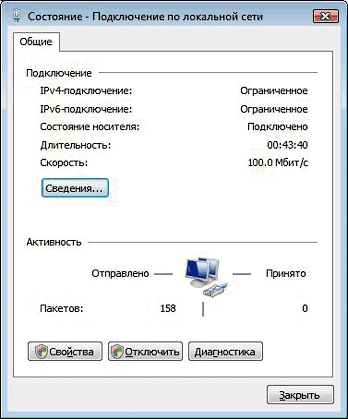 Хотя многие из освещенных здесь тем относятся к модемным подключениям, служебная программа TTCP может быть использована для проверки связи между любыми двумя устройствами.
Хотя многие из освещенных здесь тем относятся к модемным подключениям, служебная программа TTCP может быть использована для проверки связи между любыми двумя устройствами.
Используйте команду show modem operational-status(для модемного канала), чтобы проверить параметры подключения. Для других сценариев с использованием LAN или WAN это действие не является обязательным.
customer-dialin-sj>
show modem operational-status 1/51 Parameter
#1 Connect Protocol: LAP-M Parameter #2 Compression:
None ...
!--- Выходные данные опущены
... Parameter #8 Connected Standard:
V.90 Parameter #9 TX,RX Bit Rate:
45333,24000
В этих отредактированных выходных данных показано, что клиент подключен по протоколу V.90, нисходящая скорость равна 45333 бит/с, восходящая — 24000 бит/с. Сжатие данных отключено на клиентском модеме. Так как шаблон тестирования в TTCP имеет большой коэффициент сжатия, любое сжатие данных приведет к недостоверному измерению пропускной способности модемного канала.
Запустите в окне DOS программу ttcpw на компьютере, работающем в качестве приемника. Синтаксис см. в файле Readme, поставляемом вместе с программным обеспечением TTCP.
C:\PROGRA~1\TTCPW> ttcpw -r -s ttcp-r: buflen=8192, nbuf=2048, align=16384/0, port=5001 tcp ttcp-r: socketЗапустите отправитель TTCP (передатчик) на AS5300. Оставьте большинство значений по умолчанию, кроме количества передаваемых буферов. Количество буферов по умолчанию равно 2048. При этом выполнение теста TTCP займет длительное время. Уменьшение количества буферов позволит выполнить тест в приемлемых временных рамках.
В следующем примере мы попытаемся определить скорость модемного подключения между Microsoft Windows PC и сервером AS5300 Access Server. Хотя многие из освещенных здесь тем относятся к модемным подключениям, служебная программа TTCP может быть использована для проверки связи между любыми двумя устройствами.
Примечание. Попытайтесь получить снимок рабочего состояния порта модема, как описано выше, перед самым началом тестирования TTCP.
customer-dialin-sj>ttcp transmit or receive [receive]: transmit !--- AS5300 – передатчик ttcp Target IP address: 10.1.1.52 ! -- IP-адрес удаленного устройства (компьютер с ОС Windows) perform tcp half close [n]: use tcp driver [n]: send buflen [8192]: send nbuf [2048]: 50 !--- Количество передаваемых буферов теперь равно 50 (значение по умолчанию: 2048). bufalign [16384]: bufoffset [0]: port [5001]: sinkmode [y]: buffering on writes [y]: show tcp information at end [n]: ttcp-t: buflen=8192, nbuf=50, align=16384/0, port=5001 tcp ->10.1.1.52 ttcp-t: connect (mss 1460, sndwnd 4096, rcvwnd 4128)
Это приведет к тому, что Cisco IOS TTCP установит TCP-подключение к TTCPW (на компьютере с ОС Windows).
Если компьютер получает запрос на сеанс TTCP, TTCPW отображает сообщение о приеме компьютером сеанса TTCP от IP-адреса маршрутизатора:
ttcp-r: accept from 10.1.1.1
Получение результатов
Когда отправитель TTCP закончит передавать все данные, обе стороны распечатают статистику пропускной способности и завершат сеанс. В этом случае в ОС IOS на стороне отправителя TTCP будет показано следующее:
ttcp-t: buflen=8192, nbuf=50, align=16384/0, port=5001 tcp -> 10.1.1.52 ttcp-t: connect (mss 1460, sndwnd 4096, rcvwnd 4128) ttcp-t: 409600 bytes in 84544 ms (84.544 real seconds) (~3 kB/s) +++ ttcp-t: 50 I/O calls ttcp-t: 0 sleeps (0 ms total) (0 ms average)
С другой стороны, приемник TTCPW на компьютере отображает следующие данные:
ttcp-r: 409600 bytes in 8 4.94 seconds = 4.71 KB/sec +++ ttcp-r: 79 I/O calls, msec/call = 1101.02, calls/sec =0.93
Теперь можно сделать еще один снимок состояния портов модема. Эта информация будет полезна для анализа, например для проверки наличия в модеме перенастроек или переключений скорости.
Анализ результатов
Так как скорость подключения измеряют в основном в кбит/с (килобитах в секунду или 1000 битов в секунду), а не в КБ/с (килобайтах в секунду или 1024 байтов в секунду), мы должны использовать информацию из TTCP для расчета битовой скорости (в килобитах). Используйте количество полученных байтов и время передачи для расчета фактической битовой скорости подключения.
Вычислите битовую скорость, преобразовав количество байтов в биты и разделив получившееся значение на время передачи. В этом примере компьютер с ОС Windows получил 409600 байтов за 84,94 секунд. Битовая скорость в таком случае вычисляется следующим образом: (409600 байтов * 8 битов в секунду) разделить на 84,94 секунд =38577 бит/с или 38,577 кбит/с.
Примечание. Результаты на стороне приемника чуть более точны, так как передатчик может посчитать, что передача закончилась после своей последней записи, то есть до того, как данные фактически будут переданы по каналу.
В сравнении с номинальной скоростью канала, равной 45333 кбит/с (определено при выполнении команды show modem operational-status), эффективность составляет 85 процентов. Такая эффективность считается нормальной, если учитывать процедуры доступа к каналам на модемах (LAPM), а также служебные данные заголовков PPP, IP и TCP. Если результаты значительно отличаются от ожидаемых, проанализируйте рабочее состояние, журнал модема и, если необходимо, статистику модема на стороне клиента, чтобы просмотреть, что могло так повлиять на производительность (например, передачи EC, переключения скоростей, перенастройки и т. п.).
Затем выполните проверку пропускной способности восходящего канала. Эта проверка аналогична проверке нисходящего канала, за исключением того, что Cisco IOS TTCP действует как приемник, а Windows TTCPW является передатчиком. Сначала настройте маршрутизатор как приемник, используя параметры по умолчанию.
customer-dialin-sj>ttcp transmit or receive [receive]: perform tcp half close [n]: use tcp driver [n]: receive buflen [8192]: bufalign [16384]: bufoffset [0]: port [5001]: sinkmode [y]: rcvwndsize [4128]: delayed ACK [y]: show tcp information at end [n]: ttcp-r: buflen=8192, align=16384/0, port=5001 rcvwndsize=4128, delayedack=yes tcp
Включите компьютер и передатчик TTCP и укажите IP-адрес маршрутизатора. Синтаксис см. в файле Readme, поставляемом вместе с программным обеспечением TTCP.
Синтаксис см. в файле Readme, поставляемом вместе с программным обеспечением TTCP.
C:\PROGRA~1\ TTCPW>ttcpw -t -s -n 50 10.1.1.1 ttcp-t: buflen=8192, nbuf=50, align=16384/0, port=5001 tcp -> 10.1.1.1 ttcp-t: socket ttcp-t: connect
Приемник IOS сообщает следующие результаты:
ttcp-r: accept from 10.1.1.52 (mss 1460, sndwnd 4096, rcvwnd
4128) ttcp-r:
409600 bytes in 23216 ms (23.216 real seconds)
(~16kb/s) +++ ttcp-r: 280 I/O calls ttcp-r: 0 sleeps (0 ms total) (0 ms average)Таким образом, пропускная способность восходящего канала равна 141144 бит/с или коэффициент сжатия равен 6:1 по сравнению с номинальной скоростью восходящего канала 24 кбит/с. Это интересный результат, учитывая тот факт, что аппаратное сжатие отключено (мы это определили при просмотре рабочего состояния модема). Однако используйте команду IOS show compress для проверки использования программного сжатия.
Ниже приведены общие рекомендации по использованию TTCP для измерения пропускной способности IP-пути.
Для получения значимых результатов узлы, на которых работает TTCP, должны иметь достаточно процессорной мощности относительно скорости канала. Это применимо, если скорость канала равна 45 кбит/с, а узлами являются простаивающий сервер доступа AS5300 и компьютер 700 МГц. Это неприменимо, если каналом является сеть 100baseT, а один из узлов — маршрутизатор 2600.
Cisco IOS воспринимает данные, поступающие с маршрутизаторов, иначе, чем данные, передаваемые через маршрутизатор. Несмотря на то, что в этом примере сжатие MPPC было согласовано на проверяемом канале, передаваемые маршрутизатором данные не сжимались программно, в отличие от данных, передаваемых компьютером. Поэтому пропускная способность восходящего канала была значительно выше пропускной способности нисходящего канала. При проверке производительности каналов с высокими пропускными способностями всегда следует проверять данные, передаваемые через маршрутизаторы.

Для IP-путей с большим продуктом задержки в полосе пропускания * важно использовать размер TCP-окна, достаточный для заполнения канала. При использовании модемных каналов достаточно наличие окна, равного 4 КБ. Можно увеличить размер окна TCP в IOS с помощью команды ip tcp window-size. Обратитесь к соответствующей документации для систем с ОС, отличной от Cisco IOS.
Другим простым способом проверки пропускной способности модемного канала является использование программного средства с открытым исходным текстом Through-Putter . Установите это программное средство на веб-сервере за серверами доступа и попытайтесь открыть программное средство Java в браузере на клиентских компьютерах Windows. Затем можно быстро определить скорость передачи данных по модемному подключению. Эта программа проверки пропускной способности модемного канала является программным средством с открытым исходным текстом и не поддерживается Центром технической поддержки Cisco.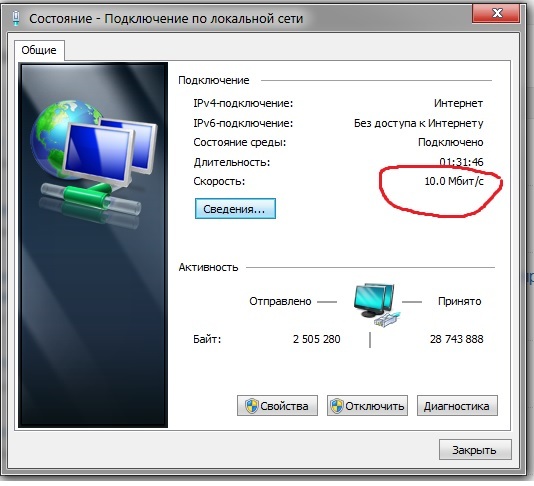 Инструкции по установке и использованию см. в файле Readme, который предоставлен вместе с программным средством.
Инструкции по установке и использованию см. в файле Readme, который предоставлен вместе с программным средством.
Как проверить скорость интернета. Увеличить скорость соединения
Давно подмечено — на свете есть такие вещи, которых никогда не бывает много! В первую очередь это, конечно, деньги на пластиковой карте, свободное время на себя любимого, выходные дни с солнечной теплой погодой и… Список можно продолжать бесконечно и у каждого он свой.
Но не последнее место в нем занимает скорость подключения вашего компьютера к сети Интернет.
В прошлый раз мы говорили о причинах, по которым мы иногда остаемся без интернета. Но больше не будем о грустном. Сегодня научимся измерять скорость интернета, а также рассмотрим возможность ее увеличения.
Самостоятельно проверить скорость интернета.
Кликнув в панели управления на «Сеть и Интернет» -> «Центр управления сетями и общим доступом» –> «Подключение: Имя сети» — получаем приблизительно такую картинку:
Солидная цифра в 54 Мбит/с напротив «Скорость» в данном случае не имеет ничего общего со скоростью интернет соединения — это скорость вашего подключения к домашней точке доступа и предельно возможная скорость обмена информацией в этой вашей частной беспроводной локальной сети.

Точно также более продвинутый пользователь может «забраться внутрь» своего ADSL модема и в оболочке управления на странице типа «Status» или «Statistic» узреть скорость подключения модема к оборудованию провайдера (DSLAM), но никак не реальную скорость подключения к Всемирной Паутине.
Так как же проверить скорость интернет соединения?
Выполнить тест скорости интернета!
Это легко сделать с помощью сервисов проверки скорости интернета.
Самый популярный (и красивый!) — speedtest.net. Дизайн напоминает игровое место одной смертельной электрошоковой игры из фильма про Джеймса Бонда 🙂
После входа на сайт автоматически выбирается лучший из ближайших тестовых серверов сервиса.
Для Минска это могут быть серверы Минской городской телефонной сети, Белтелекома или других национальных провайдеров.
Тест скорости интернета производится путем скачки с сервера на ваш компьютер пакета данных и закачки его обратно на сервер.
Жмете «Начать проверку», 20-30 секунд ожидания и результаты готовы (владельцы смартфонов внимание – проверка скорости при подключении к 3G сети оператора мобильной связи «сожрет» порядка 20 мегабайт — может быть мучительно больно за напрасно потраченный трафик).
Получаем три значения:
- ping – время в миллисекундах, определяется задержкой при получении «эха» от тестового сервера, влияет на качество голоса, например при разговоре по Skype. Зависит от типа подключения к Сети. Чем меньше, тем лучше.
- скорость передачи – доступная вам скорость для закачки информации с вашего компьютера в Сеть.
- скорость получения — самый интересный для нас параметр. Чем выше цифра, тем лучше, тем быстрее и веселее серфить, качать новинки киноиндустрии и т.п.
Все же заметим, что полученный результат не совсем объективно отражает реальную скорость вашего подключения – эти цифры справедливы для конкретного тестового сервера, расположенного в национальном сегменте Интернет.
Но поскольку основная масса интернет-ресурсов расположена в России и США, имеет смысл попробовать выбрать какой-нибудь сервер, расположенный на территории этих стран (переместите мышкой зеленый прямоугольник на горизонтальной плоскости интерфейса на другой континент) и повторить тест….
От чего зависит скорость интернета. Деньги решают все.
Напоследок еще один важный момент: скорость интернета зависит не только от описанных технических факторов, но и от «организационных» моментов.
Я имею ввиду ваш тарифный план на подключение к сети Интернет. Часто это самое «узкое» место!
Если измеренные значения скорости доступа в Интернет приблизительно совпадают с указанными в договоре на оказание услуг, но хочется «погорячее» — придется раскошелиться.
Ну а если полученные скорости составляют 80% и менее от указанных в договоре, надо обращаться в службу поддержки, или, если дело уж совсем плохо — интернет не работает! — почитайте почему пропал интернет — и, скорее всего, вы снова будете вместе!
Обладатели «летучего» интернета (так мы романтично назовем подключение к модему по Wi-Fi) могут пойти в исследовании скорости интернета и ее оптимизации еще дальше…
Итак, попробуем увеличить скорость интернет беспроводного соединения!
Для работы точек доступа отведено два диапазона частот и, самый популярный 2,4 GHz, нарезан на 13-14 каналов.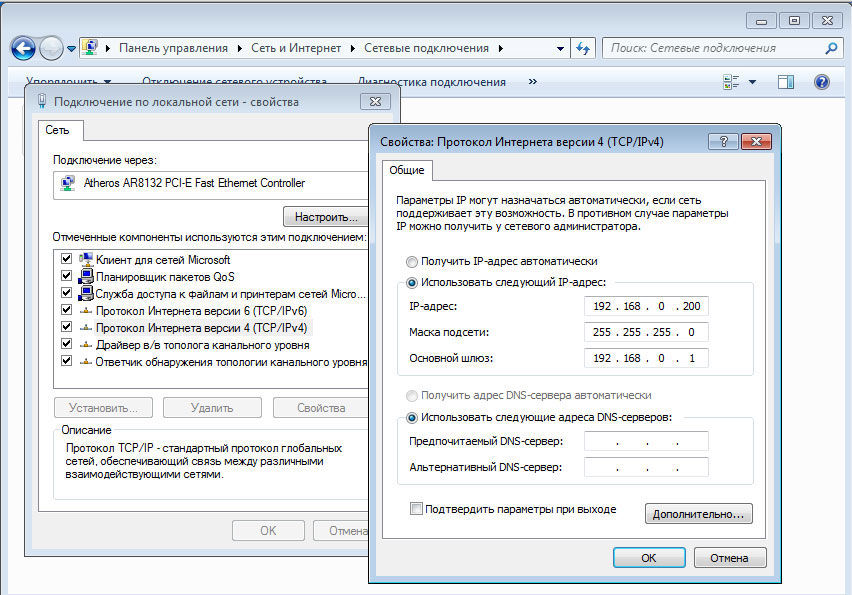 Теоретически, радиочастотного ресурса должно хватить и вашей, и соседским точкам доступа.
Теоретически, радиочастотного ресурса должно хватить и вашей, и соседским точкам доступа.
Так и есть, если на точках доступа настроен автоматический режим выбора канала, что бывает не всегда: в модемах, предоставляемых нахаляву провайдерами, один и тот же канал бывает жестко прописан.
Вот и работают все точки доступа, мешая друг другу, на одинаковой частоте.
Дело до полного пропадания интернета может и не дойдет, а вот скорость подключения может существенно упасть.
Поэтому, если у вас подключение по Wi-Fi и регулярно падает скорость, особенно по вечерам, необходимо провести исследование эфира на предмет его загруженности.
Запускаем какой-нибудь сканер Wi-Fi сетей (я использую удобное приложение Wi-Fi Analyzer для Android) и наблюдаем что происходит…
Видите, какая толкотня на канале N6 и N10?
Это бесплатные ADSL модемы от провайдера и пользователи, далекие от техники :). На самом деле мы наблюдаем «маяки» точек доступа.
И если эти точки доступа постоянно нагружены трафиком (как, например, у меня, круглосуточными торрентами), то скорость соединения может значительно снизиться. Выход имеется – перестроить свою точку доступа на свободный канал или включить «автовыбор» радиочастотного канала.
Выход имеется – перестроить свою точку доступа на свободный канал или включить «автовыбор» радиочастотного канала.
Таким образом, в XXI веке можно оспорить академическое определение скорости из школьного учебника 5-го класса (скорость равна пройденному расстоянию, деленному на время) и уверенно заявить: для нас скорость — это время, за которое браузер откроет одновременно Вконтакте, Одноклассники и Фейсбук.
И ее никогда не бывает много.
Жмите кнопки, чтобы поблагодарить автора, улучшить карму и украсить ленту соц.сети.
Другие статьи похожей тематики
Диагностика скорости
Диагностика скорости
Общие сведения
-
Для проверки скорости скачиваются два файла: с локального сервера и с нашего внешнего сервера.
-
По результатам становится видно, где проблема: в локальной сети, на Интернет-шлюзе или во внешних каналах.

- В отличие от http://Speedtest.net, http://2ip.ru , для работы не используются Flash и JavaScript, которые могут сильно ухудшать результат.
Перед началом тестирования
-
Откройте Диспетчер задач Windows и убедитесь, что при бездействии загрузка процессора и сети равны нулю,
т.е. отсутствует фоновая активность, которая может быть вызвана вирусом, автоматическими обновлениями и прочими причинами. - Убедитесь, что нет вирусов. Для проверки можете использовать бесплатный сканер CureIT:http://www.freedrweb.com/cureit/
-
Если компьютер подключен в сеть через роутер, на время проверки рекомендуется подключить его напрямую
(перед переключением требуется уведомить техподдержку).
Первый тест. Проверьте скорость в локальной сети
-
Скорость должна составлять 70-100 мегабит/сек, т.е. 9-12 мегабайт/сек.

-
Если она существенно ниже, попробуйте скачивать другими программами.
-
Открывать скачанный файл не нужно (не откроется, т.к. внутри случайные данные), можете его сразу удалить.
Второй тест. Скачайте файл с нашего внешнего сервера
Отправка результатов
-
Две полученных скорости отправьте нам на e-mail: [email protected].
-
Дополнительно укажите свой логин, тариф и ожидаемую тарифную скорость.
IDC | Проверить скорость
Точную скорость соединения могут вам сообщить специальные тесты скорости Интернета. Они передают текущую пропускную способность вашей линии Интернета.
Высокая скорость подключения – важнейший фактор, который обеспечивает комфортную работу во Всемирной сети. Поэтому скорость Интернета интересует не только профессионалов, но и любого пользователя.
Проверить ее можно быстро и бесплатно прямо на этой странице.
проверить с помощью Speedtest.net (Онлайн)
проверить с помощью BWMeter [Программа для Windows]
Скорость Интернета – это количество передаваемых бит информации в секунду [измеряется в 1000 бит в секунду]. Нельзя путать скорость соединения по локальной сети и реальную скорость подключения к Интернету. Скорость 100 Мбит/сек. вероятна лишь в границах вашей локальной сети. Настоящий тест измерит именно скорость подключения к Интернету.
Скорость подключения варьируется в зависимости от множества факторов. Это вид линии связи (волоконно-оптические линии связи, кабельные линии связи и т.д.), провайдер, количество посетителей на данный момент и другие. Если полученная в результате теста скорость отклоняется от заявленной провайдером на величину, большую 10%, вероятны проблемы сети, например, авария на магистралях и основных маршрутизаторах. Если это произошло, просто повторите тест через некоторое время.
- Проверка скорости интернета определяет следующие показатели:
- Входящая скорость – скорость трансляции данных из Интернета на ваш персональный компьютер.

- Исходящая скорость – скорость трансляции данных с вашего персонального компьютера в Интернет.
Для максимально точного результата рекомендуется на время теста отключить программы для скачивания файлов (emule, flashget, bittorrent и т.п.), интернет-радио, email-клиенты, IRC, ICQ, Google Talk и другие программы, которые используют интернет-трафик. После этого останется лишь нажать кнопку «Начать тест». В идеале лучше повторить тест несколько раз и сравнить полученные данные.
Как проверить скорость сетевого подключения
Скорость компьютерных сетей широко варьируется в зависимости от того, как они настроены и используются. Знание того, как проверить скорость ваших сетевых подключений, может помочь вам определить, работает ли подключение к Интернету на уровне, обещанном поставщиком услуг.
Как проверить скорость сетевого подключения
mohamed_hassan / Pixabay Чтобы проверить скорость соединения в компьютерной сети, нужно запустить какой-то тест скорости и интерпретировать результаты. Тест скорости измеряет производительность сети за короткий промежуток времени. Обычно тесты отправляют и получают данные по сети и рассчитывают производительность в зависимости от объема переданных данных и времени, необходимого для завершения передачи.
Тест скорости измеряет производительность сети за короткий промежуток времени. Обычно тесты отправляют и получают данные по сети и рассчитывают производительность в зависимости от объема переданных данных и времени, необходимого для завершения передачи.
Понимание результатов теста скорости
Наиболее распространенное измерение скорости сети — это скорость передачи данных, которая рассчитывается как количество компьютерных битов, проходящих через соединение за одну секунду. Современные компьютерные сети поддерживают скорость передачи данных в тысячи, миллионы или миллиарды бит в секунду.Тесты скорости также часто включают отдельное измерение сетевой задержки, иногда называемое временем пинга или задержкой .
То, что считается «хорошей» или «достаточно хорошей» скоростью сети, зависит от того, как сеть используется. Например, для игры в онлайн-компьютерные игры требуется, чтобы сеть поддерживала относительно низкое время пинга, в то время как фактическая скорость передачи данных часто является второстепенной задачей. С другой стороны, для потоковой передачи видео высокой четкости требуется поддержка высоких скоростей передачи данных, и задержки в сети представляют меньшую проблему.
С другой стороны, для потоковой передачи видео высокой четкости требуется поддержка высоких скоростей передачи данных, и задержки в сети представляют меньшую проблему.
Как проверить скорость интернет-соединения
Доступны десятки бесплатных веб-сайтов для тестирования скорости Интернета, которые работают с любым веб-браузером. Типичный прогон теста скорости длится около одной минуты, и в конце генерируется отчет, в котором отображаются измерения скорости передачи данных и времени пинга. Хотя эти службы предназначены для отражения производительности интернет-соединения в целом, они измеряют соединения только с несколькими веб-серверами, поэтому результаты могут сильно отличаться при посещении сайтов, расположенных в разных географических регионах.
Ваш интернет-провайдер может предложить инструмент для проверки скорости, который дает более точные результаты, чем другие бесплатные онлайн-инструменты.
Как проверить скорость подключения в локальных сетях
Программы Ping используются при проведении тестов скорости для локальных сетей. Настольные и портативные компьютеры включают небольшие версии этих программ, которые рассчитывают сетевую задержку между компьютером и другим целевым устройством в сети.
Настольные и портативные компьютеры включают небольшие версии этих программ, которые рассчитывают сетевую задержку между компьютером и другим целевым устройством в сети.
Большинство программ ping запускаются путем ввода командных строк, в которых целевое устройство указывается либо по имени, либо по IP-адресу, но вы также можете установить бесплатные инструменты ping для устранения неполадок сети, которые предлагают больше функций, включая графический интерфейс.
Разница между номинальной и фактической скоростями подключения
Когда вы подключены к проводной сети, устройство может сообщать стандартную скорость передачи данных, например 1 миллиард бит в секунду (1000 Мбит / с). Точно так же беспроводные сети могут сообщать стандартные скорости, такие как 54 Мбит / с или 150 Мбит / с.
Эти значения представляют максимальные верхние пределы скорости в соответствии с используемой сетевой технологией; они не являются результатом реальных тестов скорости соединения. Поскольку фактические скорости сети, как правило, намного ниже их номинальных верхних пределов, тесты скорости очень важны для измерения фактической производительности сети.
Поскольку фактические скорости сети, как правило, намного ниже их номинальных верхних пределов, тесты скорости очень важны для измерения фактической производительности сети.
Существенная разница между вашей фактической и теоретической максимальной скоростью не обязательно является поводом для беспокойства. Например, вы, скорее всего, столкнетесь со снижением скорости, когда несколько пользователей в сети одновременно используют Интернет. Есть много способов оптимизировать вашу сеть для повышения скорости соединения.
Спасибо, что сообщили нам!
Расскажите, почему!
Другой Недостаточно деталей Сложно понятьКак определить скорость соединения Wi-Fi и Ethernet в Windows 10
В Windows 10 сетевой адаптер — это повсеместный компонент, который предоставляет средства для подключения к сети и Интернету с помощью проводного или беспроводного подключения.Понимание текущей скорости соединения может пригодиться во многих сценариях.
Например, проверка скорости соединения полезна, чтобы определить, работает ли адаптер в соответствии с его техническими характеристиками, и может помочь вам диагностировать проблемы с производительностью. Если вы обновляете свой интернет-сервис до более быстрого уровня, знание максимальной скорости адаптера Wi-Fi или Ethernet поможет подтвердить, сможете ли вы использовать всю пропускную способность.
Если вы обновляете свой интернет-сервис до более быстрого уровня, знание максимальной скорости адаптера Wi-Fi или Ethernet поможет подтвердить, сможете ли вы использовать всю пропускную способность.
Если вы планируете модернизировать свою сеть до 10 Гбит / с, вы можете быстро определить, нужно ли вам менять карту.Или, если вы используете сетевой адаптер USB, и он не содержит никакой информации, проверка скорости соединения покажет, используете ли вы набор микросхем 100 Мбит / с или 1 Гбит / с.
VPN-предложения: пожизненная лицензия за 16 долларов, ежемесячные планы за 1 доллар и более
Независимо от того, какую сетевую карту вы используете, Windows 10 предоставляет различные функции для подтверждения скорости соединения с помощью параметров, панели управления, а также использования командных строк с PowerShell и командной строкой.
В этом руководстве по Windows 10 мы рассмотрим несколько способов узнать скорость адаптера, подключенного к сети, независимо от того, используете ли вы проводное или беспроводное соединение.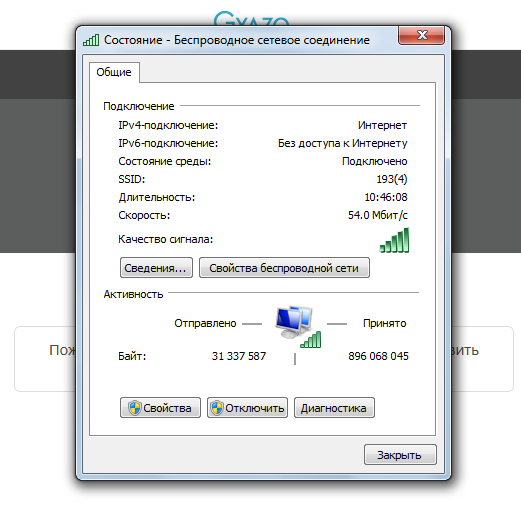
Как проверить скорость сетевого адаптера с помощью настроек
Чтобы просмотреть скорость подключения для адаптера Wi-Fi или Ethernet, выполните следующие действия:
- Открыть Настройки .
- Щелкните Сеть и Интернет .
- Щелкните Статус .
В разделе «Изменить настройки сети» щелкните Просмотр свойств сети .
Источник: Windows Central- В разделе «Свойства» найдите сетевой адаптер (Wi-Fi или Ethernet).
Определите скорость соединения в поле Link speed (Receive / Transmit) .
Источник: Windows Central
Выполнив эти шаги, вы узнаете скорость, которую адаптер использует для подключения к сети.
Как проверить скорость сетевого адаптера с помощью панели управления
Чтобы определить скорость сетевого адаптера с помощью настроек Панели управления, выполните следующие действия:
- Открыть панель управления .

- Щелкните Сеть и Интернет .
- Щелкните Центр управления сетями и общим доступом .
Нажмите Изменить параметры адаптера на левой панели.
Источник: Windows CentralДважды щелкните сетевой адаптер (Ethernet или Wi-Fi).
Источник: Windows CentralПроверьте скорость соединения в поле Speed .
Источник: Windows CentralПримечание: Если вы смотрите на адаптер Wi-Fi, вы также можете проверить качество сигнала.
После выполнения этих шагов вы лучше поймете скорость подключения адаптера Ethernet или Wi-Fi, подключенного к сети.
Как проверить скорость сетевого адаптера с помощью командной строки
Чтобы узнать скорость беспроводного или проводного адаптера с помощью командной строки, выполните следующие действия:
- Открыть Старт .

- Найдите Командная строка и щелкните верхний результат, чтобы открыть консоль.
Введите следующую команду, чтобы определить скорость соединения для всех адаптеров Ethernet и Wi-Fi, и нажмите Введите :
Источник: Windows Centralwmic nic, где netEnabled = true получить имя, скорость- Подтвердите скорость сетевого адаптера.
Выполнив эти шаги, вы сможете определить скорость (в битах), которую карта использует для подключения к сети.
Как проверить скорость сетевого адаптера с помощью PowerShell
Чтобы проверить скорость соединения Ethernet или Wi-Fi в Windows 10 с помощью PowerShell, выполните следующие действия:
- Открыть Старт .
- Найдите PowerShell и щелкните верхний результат, чтобы открыть консоль.
Введите следующую команду, чтобы определить скорость соединения для всех адаптеров Ethernet и Wi-Fi, и нажмите Введите :
Источник: Windows CentralGet-NetAdapter | выберите интерфейс Описание, имя, статус, ссылка Скорость- Проверьте скорость подключения сетевой карты Wi-Fi или Ethernet.

После выполнения этих шагов в выходных данных PowerShell будут отображаться скорости подключения в удобном для пользователя формате (например, 780 Мбит / с и 1 Гбит / с).
Дополнительные ресурсы по Windows 10
Дополнительные полезные статьи, статьи и ответы на распространенные вопросы о Windows 10 см. На следующих ресурсах:
8 бесплатных инструментов LAN для тестирования и сравнения производительности вашей сети
Как проверить скорость внутренней сети LAN? Для тестирования и устранения неполадок сетей нам нужны инструменты, которые позволяют нам генерировать сетевой трафик и анализировать пропускную способность сети. Это верно как для проводных, так и для беспроводных сетей.Для правильного устранения неполадок в беспроводной (или проводной) сети нам нужен способ тестирования ее производительности, чтобы по мере внесения изменений мы могли определить, действительно ли они влияют на производительность сети.
Альтернатива 2020 Статья ➤ 4 Бесплатное программное обеспечение P2P для интрасети — Создание сети общего доступа к файлам в домашнем офисе
Вот где эти инструменты тестирования LAN подходят для тестирования скорости сети между двумя компьютерами. Идея заключается в том, что вы устанавливаете новую беспроводную сеть, и она отлично работает.Запустите эти инструменты и запишите результаты тестов для дальнейшего использования. Когда-нибудь в будущем, когда вы или другие подозреваете, что производительность снизилась, снова запустите эти инструменты и сравните последние результаты с теми, которые вы получили, когда сеть была впервые установлена и работает безупречно.
Идея заключается в том, что вы устанавливаете новую беспроводную сеть, и она отлично работает.Запустите эти инструменты и запишите результаты тестов для дальнейшего использования. Когда-нибудь в будущем, когда вы или другие подозреваете, что производительность снизилась, снова запустите эти инструменты и сравните последние результаты с теми, которые вы получили, когда сеть была впервые установлена и работает безупречно.
LAN Speed Test был разработан с нуля как простой, но мощный инструмент для измерения скорости передачи файлов, жесткого диска, USB-накопителя и локальной сети (LAN) (проводной и беспроводной). Сначала вы выбираете папку для тестирования.Эта папка может находиться на локальном диске или USB-накопителе и т. Д., Чтобы проверить скорость диска, или в общей папке в вашей сети, чтобы проверить скорость вашей сети.
Затем LAN Speed Test создает файл в памяти, затем передает его в обе стороны (без эффекта кэширования файлов Windows / Mac), отслеживая время, а затем выполняет вычисления за вас. Для более опытных пользователей вы можете протестировать на сервере проверки скорости LAN вместо общей папки, чтобы вывести из процесса более медленные жесткие диски, когда вы проводите тестирование с ОЗУ одного компьютера на ОЗУ другого компьютера.Простая концепция и удобство использования. Вы обнаружите, что тест скорости LAN быстро станет одним из ваших любимых сетевых инструментов!
Для более опытных пользователей вы можете протестировать на сервере проверки скорости LAN вместо общей папки, чтобы вывести из процесса более медленные жесткие диски, когда вы проводите тестирование с ОЗУ одного компьютера на ОЗУ другого компьютера.Простая концепция и удобство использования. Вы обнаружите, что тест скорости LAN быстро станет одним из ваших любимых сетевых инструментов!
- Протестируйте скорость своей локальной сети путем тестирования сетевых папок общего доступа и из них
- Протестируйте скорость ваших локальных дисков (USB-накопители, жесткие диски и т. Д.)
- Совместимость с LST-сервером (v1.5 или новее) для получения реальных результатов производительности сети без ограничений жесткого диска — Даже проверьте скорость своей WAN (Интернет) с помощью LST Server
- Возможность выбора сетевой интерфейсной карты для компьютеров с несколькими сетевыми картами
↓ 02 — HELIOS LanTest |
Окна | macOS HELIOS LanTest — очень популярное решение для тестирования производительности и надежности сети для клиентов Mac и Windows. Его очень легко использовать в течение нескольких секунд, и он масштабируется от тестирования одного локального диска до тестирования производительности сетевого тома, а также многопользовательского одновременного тестирования клиентов на одном томе сервера.
Его очень легко использовать в течение нескольких секунд, и он масштабируется от тестирования одного локального диска до тестирования производительности сетевого тома, а также многопользовательского одновременного тестирования клиентов на одном томе сервера.
HELIOS LanTest можно загрузить через HELIOS WebShare на сервере: http://webshare.helios.de, имя пользователя и пароль — инструменты
TamoSoft Throughput Test — это утилита для тестирования производительности беспроводной или проводной сети. Эта утилита непрерывно отправляет потоки данных TCP и UDP по вашей сети и вычисляет важные метрики, такие как значения пропускной способности восходящего и нисходящего потоков, потери пакетов и время приема-передачи, а также отображает результаты как в числовом, так и в графическом формате.TamoSoft Throughput Test поддерживает подключения как IPv4, так и IPv6 и позволяет пользователю оценивать производительность сети в зависимости от настроек качества обслуживания (QoS).
Microsoft Windows: Windows 7, Windows 8, Windows 8.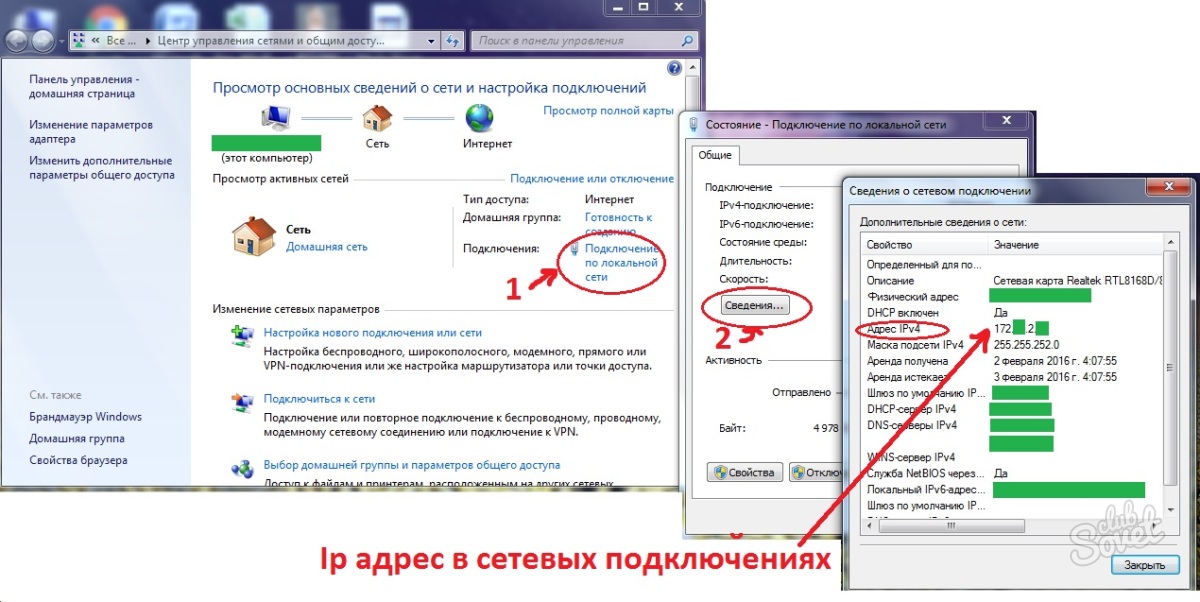 1, Windows 10, Windows Server 2008, Windows Server 2008 R2, Windows Server 2012, Windows Server 2012 R2. Mac OS X: Yosemite (10.10), El Capitan (10.11), Sierra (10.12), High Sierra (10.13), Mojave (10.14). Android (только клиент): Android 4.1 и новее. iOS (только клиент): iOS 8.0 и новее.
1, Windows 10, Windows Server 2008, Windows Server 2008 R2, Windows Server 2012, Windows Server 2012 R2. Mac OS X: Yosemite (10.10), El Capitan (10.11), Sierra (10.12), High Sierra (10.13), Mojave (10.14). Android (только клиент): Android 4.1 и новее. iOS (только клиент): iOS 8.0 и новее.
↓ 04 — LANBench |
WindowsLANBench — это простая утилита для тестирования производительности сети LAN / TCP. Он предназначен для тестирования производительности сети между двумя компьютерами и основан на Winsock 2.2. LANBench тестирует только производительность TCP и рассчитан на минимальную загрузку процессора, чтобы можно было полностью протестировать чистую производительность вашей сети.
- Несколько одновременных подключений — до 20 (для моделирования нагрузки)
- Низкая нагрузка на ЦП для чистого теста производительности сети
- Многопоточность с использованием порта завершения ввода-вывода Windows
- Настраиваемый размер пакета, продолжительность теста и режим передачи
↓ 05 — NetIO-GUI |
Windows NetIO-GUI — это интерфейс Windows для многоплатформенной утилиты командной строки netio. Он измеряет время ответа ICMP и скорость сетевой передачи для разных размеров пакетов и протоколов. Все результаты хранятся в файле базы данных SQLite и могут легко сравниваться. NetIO-GUI предпочтительнее для оценки качества одноранговых соединений, таких как VPN.
Он измеряет время ответа ICMP и скорость сетевой передачи для разных размеров пакетов и протоколов. Все результаты хранятся в файле базы данных SQLite и могут легко сравниваться. NetIO-GUI предпочтительнее для оценки качества одноранговых соединений, таких как VPN.
↓ 06 — NetStress |
WindowsNetStress позволяет создавать сетевой трафик и анализировать пропускную способность сети. Результаты этого сравнения с предыдущим тестом покажут, действительно ли существует проблема, и подскажут, какие шаги предпринять дальше (если таковые имеются).Независимо от вашего технического опыта или стоимости ваших диагностических инструментов, если вы модифицируете беспроводную сеть или принимаете решения по ее изменению и не проверяете пропускную способность, вы рискуете потратить время и ресурсы, выбрав неправильный путь.
- Один экземпляр приложения (т.е. каждый экземпляр может использоваться как сервер или сервер плюс клиент)
- Поддерживает передачу данных TCP и UDP
- Поддерживает несколько потоков данных
- Переменный размер сегмента TCP / UDP
- Скорость передачи пакета передача (пакетов в секунду)
- Переменная максимальная единица передачи (MTU)
- Режимы восходящего и нисходящего каналов
- Автоматическое обнаружение узла
- Выбор единиц отображения (КБ / с, Кбит / с, МБ / с, Мбит / с)
- Поддержка нескольких сетевых адаптеров
↓ 07 — iperf |
macOS | Linux iperf — это инструмент для активного измерения максимально достижимой полосы пропускания в IP-сетях. Он поддерживает настройку различных параметров, связанных со временем, протоколами и буферами. Для каждого теста он сообщает о пропускной способности, потерях и других параметрах. Текущая версия, иногда называемая iperf3, представляет собой переработку исходной версии, разработанной в NLANR / DAST.
Он поддерживает настройку различных параметров, связанных со временем, протоколами и буферами. Для каждого теста он сообщает о пропускной способности, потерях и других параметрах. Текущая версия, иногда называемая iperf3, представляет собой переработку исходной версии, разработанной в NLANR / DAST.
iperf3 — это новая реализация с нуля, цель которой — уменьшить и упростить кодовую базу, а также библиотечную версию функций, которые можно использовать в других программах. iperf3 также имеет ряд функций, обнаруженных в других инструментах, таких как nuttcp и netperf, но отсутствующих в исходном iperf.К ним относятся, например, режим нулевого копирования и дополнительный вывод JSON. Обратите внимание, что iperf3 не имеет обратной совместимости с исходным iperf.
Тест производительности сети будет работать с любым типом TCP / IP-соединения. Включая Ethernet, модемы коммутируемого доступа, ADSL, кабельные модемы, локальные сети (LAN), глобальные сети (WAN) и беспроводные сети (WiFi). Программное обеспечение оптимизировано для использования минимального количества процессорного времени, что позволяет тестировать даже высокоскоростные гигабитные соединения Ethernet.Пользователи могут изменять следующие параметры теста.
Программное обеспечение оптимизировано для использования минимального количества процессорного времени, что позволяет тестировать даже высокоскоростные гигабитные соединения Ethernet.Пользователи могут изменять следующие параметры теста.
- IP-адрес машины, выступающей в качестве сервера, и номер порта, использованный для теста, чтобы помочь в решении проблем с брандмауэром.
- Размер блока данных, используемого для каждого запроса на отправку. Также можно выбрать блоки переменного размера для измерения разницы в производительности при увеличении или уменьшении размера блока.
- Продолжительность теста.
- Протокол TCP или UDP. Протокол TCP — это когда важна целостность данных (ошибки исправляются с помощью повторной передачи данных).UDP используется с приложениями, устойчивыми к потере данных, такими как потоковое видео.
Totusoft | Тест скорости LAN
Выпущен
LAN Speed Test v4.4!
Бесплатное обновление для всех зарегистрированных пользователей v4. Доступно для Windows и Mac OS.
После установки LAN Speed Test v4 он запускается в режиме (Lite). LAN Speed Test (Lite) полностью функциональна, без ограничений по времени и т. Д.- отключены только некоторые из более продвинутых функций.
LAN Speed Test был разработан с нуля как простой, но мощный инструмент для измерения скорости передачи файлов, жесткого диска, USB-накопителя и локальной сети (LAN) (проводной и беспроводной). Сначала вы выбираете папку для тестирования. Эта папка может находиться на локальном диске или USB-накопителе и т. Д., Чтобы проверить скорость диска, или в общей папке в вашей сети, чтобы проверить скорость вашей сети. Затем LAN Speed Test создает файл в памяти, затем передает его в обе стороны (без эффектов кэширования файлов Windows / Mac), отслеживая время, а затем выполняет вычисления за вас.Для более продвинутых пользователей вы можете протестировать LAN Speed Test Server вместо общей папки, чтобы вывести из процесса более медленные жесткие диски, когда вы проводите тестирование с RAM одного компьютера на RAM другого компьютера. Простая концепция и удобство использования. Вы обнаружите, что тест скорости LAN быстро станет одним из ваших любимых сетевых инструментов!
Некоторые функции теста скорости LAN v4 включают …
- Проверьте скорость вашей локальной сети путем тестирования сетевых папок общего доступа и из них
- Проверьте скорость ваших локальных дисков (USB-накопители, жесткие диски и т. Д.)
- Совместимость с LST Server (v1.5 или новее) для получения реальных результатов производительности сети без ограничений жесткого диска — даже проверьте скорость вашей WAN (Интернет) с LST Server
- Очень быстро! Большинство тестов длится менее 1 минуты
- Полностью портативный — установка не требуется
- Может запускаться с жесткого диска, USB-накопителя, сетевого ресурса и т. Д.
- Совместимость с Windows 7 или новее и Windows Server 2008 или новее
- Совместим с Mac 10.7.5 (Lion) или новее
- LAN Speed Test и LAN Speed Test (Lite) теперь одинаковы для загрузки
- Пакеты размером до 9 ГБ и до 1000 пакетов *
- Размер блока регулируется до 1 МБ (для опытных тестировщиков)
- Просмотр результатов по средней, максимальной и минимальной пропускной способности *
- Индикатор выполнения и кнопка отмены, позволяющая пользователю отменить в любое время
- Возможность выбора сетевой карты для компьютеров с несколькими сетевыми адаптерами
- Возможность просмотра результатов каждого пакета в виде диаграммы или по деталям *
- Возможность просмотра результатов в виде Гбит / с, Мбит / с, Кбит / с, Гбит / с, Мбит / с или Кбит / с *
- Отправка результатов по электронной почте вручную, автоматически или только при определенной скорости *
- Записывать результаты в.csv с настраиваемым пользователем расположением файла. Все записи совместимы с SQL для легкого импорта в SQL Server, MySql и т. Д.) *
- Возможность автоматической записи среднего, максимального и минимального значений *
- Просмотр / редактирование журнала, встроенного прямо в тест скорости LAN *
- Сетевое сканирование (просмотр других устройств в сети, ведение записей о них и т. Д.) *
- Автоматический запуск нескольких тестов — любое количество тестов с интервалом от 1 секунды до 24 часов *
- Открыть / сохранить все параметры и результаты в.csv файл
- Режим командной строки — все параметры тестирования доступны из командной строки *
- Command Line Builder (автоматически создает параметры командной строки, которые вам нужны на основе ваших текущих настроек) * Пользовательский интерфейс
- LAN Speed Test был значительно улучшен — плюс он полностью поддерживает высокий DPI —
* Обозначает функцию, доступную после покупки полной лицензии на тест скорости LAN
Тест скорости Интернета или Wi-Fi: как получить все на 100% сегодня
Тест скорости Интернета или Wi-Fi: выяснить эти цифры может быть непросто.В тот или иной момент вы могли задаться вопросом, как правильно провести тест скорости Wi-Fi или как правильно определить, насколько на самом деле быстр ваш Интернет.
В этом посте вы найдете ответ на этот вопрос, а именно об абсолютной скорости ваших подключений. Однако возьмите absolute с большой долей скепсиса, поскольку эти скорости сильно различаются.
В качестве бонуса я также расскажу, как я тестирую скорость Wi-Fi, включая последнюю версию Wi-Fi 6 / E, для своих обзоров на этом веб-сайте.Спойлер: Это проще, но требует больше времени, чем вы думаете.
Прежде чем мы продолжим, убедитесь, что вы понимаете, что Wi-Fi и Интернет — это две разные вещи.
Примечание Дона: Я впервые опубликовал этот пост 19 декабря 2018 г. и обновил его 25 декабря 2020 г., чтобы добавить дополнительную релевантную информацию.
Почему нужно заботиться о скорости вашего интернета
Обычно полезно знать, насколько быстро у вас Интернет.Быстрее всегда лучше, но, что наиболее важно, вам нужны определенные оценки скорости для выполнения определенных задач. Возьмем, к примеру, потоковое видео — одно из самых требовательных к пропускной способности онлайн-операций; обычно требуется минимальная скорость загрузки:
- 3 мегабита в секунду для качества DVD.
- 5 Мбит / с для качества HD.
- 25 Мбит / с для качества Blu-ray (4K).
- 80 Мбит / с для видео 8K.
Имейте в виду, что это скорость, необходимая для одного потока. Если у вас одновременно работает более одного человека, вам обычно нужно умножить эти числа на количество одновременно работающих клиентов, чтобы определить необходимую полосу пропускания в реальном времени.
Кроме того, онлайн-приложений намного больше, чем потоковых. Некоторые из этих приложений — например, автоматические обновления — выполняются даже на подключенном устройстве без вашего участия.
Так что да, опять же, чем быстрее Интернет, тем лучше. Но когда дело доходит до Интернета, это не только скорость загрузки.
Объяснение подключения к Интернету
При тестировании интернет-соединения вы получите два основных числа: загрузка и загрузка — иногда их называют нисходящим и восходящим каналом.И вы также можете увидеть несколько других значений, включая пинг, джиттер и потерю пакетов.
Ниже приводится разбивка того, что они означают.
Загрузка и загрузка
Скорость загрузки показывает, насколько быстро вы можете извлекать данные из-за пределов своей локальной сети, в частности с удаленного сервера, на котором размещены тестовые данные, на свое устройство. Тем не менее, при потоковой передаче фильма, просмотре веб-сайтов, загрузке файла, получении электронной почты и т. Д. Используется конвейер загрузки.
Загрузка представляет скорость в противоположном направлении.Такие вещи, как отправка электронного письма, публикация фотографии или комментария в Facebook, сохранение файла в Dropbox и т. Д., Используют канал загрузки.
( Примечание: Камеры видеонаблюдения с облачной записью, например, от Google или Arlo, могут значительно усложнить загрузку.)
В большинстве традиционных широкополосных подключений, таких как кабельное или DSL, загрузка обычно намного быстрее, чем загрузка. Но вы получите одинаковую скорость в обоих направлениях при современном подключении, например, при оптоволоконной связи.
Хотя мы используем большую часть канала загрузки, для передачи данных, доставляемой небольшими порциями, называемыми пакетами , для работы требуется в обоих направлениях .Это потому, что ваш компьютер использует канал загрузки для отправки удаленному серверу подтверждения о том, что он получил пакет и готов к следующему.
Тем не менее, если канал загрузки полностью забит, вы вообще ничего не сможете загрузить.
Потеря пакетовКак следует из названия, потеря пакета происходит, когда пакет данных либо не получен, либо получен частично.
В большинстве случаев это следствие плохого физического соединения.В этом случае пакет будет отправлен повторно. Потеря пакетов не должна превышать 1%.
Задержка (или задержка): эхо-запрос против джиттера
И пинг, и джиттер связаны с задержкой соединения, но они немного отличаются.
Ping — фиксированная задержка или задержка в определенный момент времени — в тесте скорости она обычно измеряется в начале. Это время в миллисекундах, необходимое для того, чтобы пакет данных от одной стороны достиг другой, или наоборот.
Чем короче ваш пинг, тем лучше ваше интернет-соединение для приложений, требующих взаимодействия в реальном времени, таких как звонки по Wi-Fi или онлайн-игры.Обычно отличным считается эхо-запрос 15 мс или меньше.
Джиттер , часто называемый вариацией задержки пакета (PDV) или вариациями ping, измеряет изменения значений ping с течением времени — весь тест.
Другими словами, если каждый пакет доставляется в пункт назначения за точно определенное время — независимо от того, сколько времени -, то дрожание отсутствует.
Чем выше значение джиттера, тем больше вероятность потери пакета. Значение джиттера должно быть ниже 30 мс и обычно ниже 10 мс.
Как сделать настоящий тест скорости интернета
Существует множество сайтов по тестированию скорости, например Speedof.me, Fast.com или Speedtest.net.
Не слишком зацикливайтесь на том, что использовать. Все они одинаковы в методике тестирования. Однако результаты будут отличаться в зависимости от местоположения сервера (и скорости его подключения к Интернету). Так что выберите тот, который лучше всего подходит для вашего местоположения, и в этом смысле Speedtest.net великолепен.
Поскольку вы находитесь на этой странице, сделайте быструю проверку прямо сейчас.
(Примечание: этот тест использует ваши данные.Кроме того, Ookla может собирать определенную информацию о вашем подключении.)
Так насколько это быстро? Совершенно быстро, и вам это нравится? Повезло тебе! Вы можете двигаться дальше. Но если по какой-то причине это не то, что вы ожидали, имейте в виду, что, скорее всего, это все равно неправильная скорость вашего Интернета.
(Примечание. Если во время теста вы использовали сотовое соединение телефона, то это действительно была реальная скорость вашего Интернета. Однако скорость мобильного Интернета всегда сильно варьируется в зависимости от того, где вы находитесь.)
Позвольте мне объяснить. Когда вы выполняли тест, в сети могли быть другие устройства, также использующие часть пропускной способности соединения.
Если у вас тарифный план сверхвысокой скорости широкополосного доступа, локальный Wi-Fi или проводное соединение вашего компьютера могут быть недостаточно быстрыми для обеспечения полной скорости Интернета.
Тем не менее, чтобы узнать реальную скорость вашего широкополосного соединения, вам необходимо немного подготовиться перед тестированием.
Скорость вашего интернета обычно правильная только на модеме или любом другом аналогичном оконечном устройстве в вашем доме.Что нужно для реального теста скорости интернета
- Тестовый компьютер с гигабитным (или более быстрым) сетевым портом.
- Подключите тестовую машину напрямую к источнику Интернета, например к модему, шлюзу или Fiber ONT, с помощью сетевого кабеля. Задача состоит в том, чтобы удалить все промежуточные устройства, такие как медленный коммутатор или маршрутизатор, которые могут быть узким местом.
- Убедитесь, что компьютер — единственное устройство, использующее широкополосное соединение во время теста. Например, если источником Интернета является шлюз, убедитесь, что вы отключили от него все другие устройства (отсоедините все остальные сетевые кабели и выключите его Wi-Fi.)
И все! Теперь на тестовом компьютере проведите несколько тестов скорости, как вы делали ранее, вы получите число , реальная скорость Интернета .
Между прочим, вы, вероятно, все равно будете получать разные результаты каждый раз, когда будете проводить тест. Таков Интернет. Не стесняйтесь использовать наибольшее число в качестве оценки широкополосного доступа.
Теперь, если это все еще значительно ниже, чем вы платите, пора позвонить поставщику и пожаловаться.
Опять же, этот сложный реальный тест должен убедиться, что вы получаете то, за что платите.Вы всегда можете провести случайный тест на любом устройстве, чтобы узнать скорость соединения. И если этого достаточно быстро, не беспокойтесь.
Как проверить тест скорости Wi-Fi маршрутизатора
Существует множество приложений, предназначенных для проверки скорости Wi-Fi роутера. Ни один из них не является точным по нескольким причинам.
Чтобы продлить срок службы батареи, мобильные устройства стремятся оптимизировать свой адаптер Wi-Fi с точки зрения времени автономной работы, а не скорости.
Что наиболее важно, ни одно из этих приложений не копирует то, что пользователи делают в реальной жизни.Все они синтетические. Поэтому избегайте использования тестовых приложений Wi-Fi, если вы хотите знать, насколько быстро ваш Wi-Fi .
Для того же токена вам также не следует использовать приложения для проверки скорости Интернета для тестирования Wi-Fi. Скорость Wi-Fi роутера, вероятно, намного выше скорости широкополосного подключения.
И даже если у вас сверхбыстрый Интернет, во всемирной паутине существует множество вариаций, которые могут отрицательно повлиять на скорость широкополосного доступа. В результате использование Интернета для проверки пропускной способности Wi-Fi редко бывает точным, если вообще бывает.
Лучший способ узнать скорость Wi-Fi маршрутизатора — скопировать данные с одного компьютера (сервера) на другой (клиент Wi-Fi) в локальной сети, используя одно проводное соединение.
Если вы используете несколько клиентов Wi-Fi для тестирования, пропускная способность Wi-Fi маршрутизатора является общей, и поэтому вы не можете узнать, насколько быстрым может быть его Wi-Fi. Это не говоря уже о программных драйверах Wi-Fi, которые, как правило, оптимизированы для работы от батареи и поэтому предпочитают загрузку, а не загрузку.
А это значит, опять же, нужно провести некоторую подготовку.
Что нужно для реального теста скорости Wi-Fi
По моему опыту, реальная скорость Wi-Fi 5 (802.11ac), даже в лучшем виде, никогда не превышала стабильную скорость проводного гигабитного соединения. Но Wi-Fi 6 может быть значительно быстрее.
Также, но одна важная вещь, которую следует отметить при тестировании: скорость соединения между парой сетевых устройств находится во власти самой низкой вовлеченной стороны. Вы можете узнать больше об этом в этом посте об основах работы с сетью, но суть в том, что вы видите скорость узкого места устройства.
Тем не менее, это то, что вам нужно для проверки скорости Wi-Fi устройства:
- Компьютер, который играет роль сервера и хранит тестовые данные. Этот компьютер должен иметь гигабитный сетевой порт или 10-гигабитный порт Ethernet, если вы собираетесь протестировать маршрутизатор Wi-Fi 6, и использовать твердотельный накопитель в качестве хранилища. Подключите этот компьютер к самому быстрому порту локальной сети маршрутизатора Wi-Fi, который вы хотите протестировать. (Если маршрутизатор не поддерживает Gigabit, вы можете забыть об этом. В любом случае он уже слишком медленный).Теперь на этом компьютере-сервере откройте общий доступ к папке, содержащей тестовые данные, чтобы они были доступны другим компьютерам, подключенным к тому же маршрутизатору.
- Второй компьютер — будь то ноутбук или настольный компьютер — для выполнения роли клиента Wi-Fi. Этот компьютер должен иметь высокопроизводительный (самый быстрый) адаптер Wi-Fi, по крайней мере, с такой же скоростью, как у маршрутизатора. Этот компьютер также должен использовать твердотельный накопитель в качестве хранилища. Подключите этот компьютер к сети Wi-Fi роутера.Убедитесь, что разделяют диапазоны , когда это возможно, будь то 2,4 ГГц, 5 ГГц или 6 ГГц, на разные сети, чтобы знать, какая марка тестируется.
И все! Теперь со второго компьютера (клиента Wi-Fi) найдите общую папку на сервере и скопируйте данные. Посчитайте, сколько времени займет этот процесс, произведите простую математику с объемом задействованных данных, и вы поймете, насколько быстрое соединение.
Например, если размер копируемых данных составляет 2000 мегабайт, а процесс копирования занимает 30 секунд, то скорость равна 66.7 мегабайт в секунду или 533,6 Мбит / с.
Вы можете перемещать клиент Wi-Fi, чтобы узнать, как расстояние — между маршрутизатором и клиентом — влияет на скорость Wi-Fi.
Как и скорость Интернета, скорость Wi-Fi также может колебаться. Тем не менее, не стесняйтесь выбирать наибольшее число из того же места, что и скорость вашего маршрутизатора.
Тест скорости Интернета или Wi-Fi. Необходим сверхбыстрый проводной адаптер.Тест скорости Wi-Fi, использованный в обзорах Dong Knows Tech
Обычно на то, чтобы оценить маршрутизатор, у меня уходит около недели.Для определения скорости Wi-Fi я использую тот же метод тестирования, что и выше. Это означает, что есть сервер, который подключается к маршрутизатору в вопросах по проводному соединению.
Важное примечание: Мой метод тестирования требует, чтобы маршрутизатор работал с гигабитными (или более быстрыми) портами LAN. По этой причине я обычно не рассматриваю маршрутизаторы, использующие старый проводной стандарт Fast Ethernet (10/100 Мбит / с), и вам не следует их рассматривать.
После этого я использую различные высокопроизводительные клиенты Wi-Fi для проведения тестов пропускной способности.Ниже приведены общие характеристики моего оборудования, которое я, кстати, довольно часто обновляю — я обновлю этот пост, когда изменения будут достаточно значительными.
Характеристики сервера для теста скорости Wi-Fi
Мой сервер — это специально созданный компьютер со следующими характеристиками:
Опять же, на этом сервере хранятся тестовые данные, которые я использую для копирования клиентам через беспроводное соединение тестового маршрутизатора для определения скорости Wi-Fi. Сервер подключается к тестируемому маршрутизатору через проводное соединение со скоростью 1 Гбит / с (гигабит) или быстрее, если применимо .
Характеристики клиентов для теста скорости Wi-Fi
Обычно я использую три клиента для тестирования пропускной способности. Все они используют относительно высокопроизводительный процессор Intel, 16 ГБ оперативной памяти и твердотельный накопитель NVMe в качестве основного хранилища.
- Клиент №1: это настольный компьютер с адаптером Asus PCE-AC88 4 × 4 Wi-Fi 5 — самым быстрым клиентом Wi-Fi 5 на рынке. Я использую это в основном для тестирования пропускной способности маршрутизатора Wi-Fi 5 на близком расстоянии (10 футов или меньше).
- Клиент № 2: Apple MacBook Pro 15, середина 2015 г., лучший.В этом ноутбуке есть адаптер Wi-Fi 5 3×3. Я использую это в основном для проверки скорости диапазона (на расстоянии 40 футов) маршрутизаторов Wi-Fi 5. Этот ноутбук работает под управлением MacOS и Windows 10.
- Клиент № 3: 15-дюймовый ноутбук Dell XPS 9550. У этой машины лучшие характеристики, и я обновил ее до Wi-Fi 6E.
Я также использую несколько других ноутбуков, планшетов, USB-адаптеры Wi-Fi и телефоны с различными стандартами Wi-Fi, включая некоторые дополнительные устройства Wi-Fi 6 и Wi-Fi 6E, для дополнительных тестов.
Тест скорости маршрутизатора Wi-Fi: данные и конфигурации
Ниже приведены данные и то, как я провожу тесты на вещательной станции Wi-Fi (маршрутизаторы, точки доступа, расширители и т. Д.)), чтобы получить официальную стабильную скорость беспроводной связи в реальном мире.
В зависимости от конкретного устройства может потребоваться больше тестов. Например, маршрутизатор Wi-Fi 6 также будет протестирован, как если бы это был маршрутизатор Wi-Fi 5. Но все из них должны пройти через эти.
- Я обновляю оборудование до последней доступной прошивки.
- Для тестовых данных я использую отдельные большие файлы, на копирование которых обычно уходит меньше времени, чем на несколько небольших файлов. В зависимости от тестов и скорости маршрутизатора я использую тестовый файл размером 2 ГБ, 6 ГБ, 10 ГБ или 20 ГБ.Как правило, я использую меньший тестовый файл, когда большой заставляет тест длиться слишком долго.
- По возможности я меняю настройки маршрутизатора в пользу скорости (и , а не совместимость с , которая обычно используется по умолчанию). Я также тестирую каждый канал Wi-Fi отдельно, а также использую настройку Auto channel.
- Для официальных оценок производительности я тестирую маршрутизатор только с одним клиентом Wi-Fi за раз. Я размещаю этого клиента в двух конкретных местах: (а) менее 10 футов (3 м) и (б) 40 футов (12.2 м) от роутера.
- Я провожу несколько тестов в разное время дня и в разные дни недели и использую самые высокие последовательные числа в качестве окончательных.
- Помимо производительности, я также использовал маршрутизатор в течение длительного периода времени, от нескольких дней до даже нескольких недель, с множеством клиентов разных стандартов и уровней Wi-Fi, чтобы узнать, как маршрутизатор работает в повседневной жизни.
Я сообщаю о производительности Wi-Fi в мегабитах в секунду (Мбит / с).
Тест скорости сети Wi-Fi: размещение оборудования
Установка с несколькими аппаратными устройствами.Я всегда тестирую их по беспроводной сети. Это связано с тем, что в конфигурации проводного обратного рейса производительность блока расширения (спутника) будет аналогична характеристикам маршрутизатора.
В этом случае я размещаю спутник на расстоянии 40 футов от маршрутизатора. После этого тестовый клиент помещается на расстоянии 10 и 40 футов от спутника.
Кроме того, я использую звездообразную топологию для тестирования, то есть сателлитные блоки (если их больше одного) размещаются вокруг маршрутизатора. Другими словами, сетка из 2 частей даст те же результаты испытаний, что и сетка из 3 штук.
Важное примечание по тесту скорости
Опять же, я измеряю официальный результат теста, используя только один высокоскоростной Wi-Fi-клиент за раз. Это единственный способ постоянно определять скорости всех вещателей.
Если я использую несколько клиентов из-за разных уровней скорости, стандартов и того факта, что пропускная способность Wi-Fi используется совместно, невозможно получить соответствующие значения пропускной способности, чтобы сказать, быстрее ли этот маршрутизатор, чем другой, и т. Д.
Итак, результаты, указанные в моих обзорах, скорее всего, соответствуют лучшему сценарию .Это полная реальная пропускная способность рассматриваемого диапазона Wi-Fi маршрутизатора.
Кроме того, я также тестирую все маршрутизаторы анекдотично с дюжиной или около того одновременных беспроводных и проводных клиентов в различных сценариях — от нескольких дней до даже нескольких недель — чтобы иметь реальное представление о том, насколько хорошо (или плохо) он сравнивается. с другими.
Порт USB маршрутизатора Wi-Fi может превратить внешнее запоминающее устройство в подключенный к сети сервер хранения.Тест скорости сетевого хранилища (NAS) маршрутизатора
Если у маршрутизатора есть порт USB или eSATA, на котором можно разместить устройство хранения, я также проверяю производительность его функции NAS.
В данном случае для единообразия я обычно использую следующий способ:
- Я использую как минимум два случайных портативных SSD из этого списка для теста и выбираю тот, который с более высокими последовательными оценками в качестве официальных значений. До сих пор было доказано, что любой портативный SSD имеет более высокую скорость, чем порт USB маршрутизатора. Другими словами, независимо от того, какой диск я использовал, производительность была практически одинаковой для каждого маршрутизатора.
- Диск отформатирован в NTFS. Если роутер не поддерживает эту файловую систему, я воспользуюсь подходящей и отмечу это в обзоре.Пока что все проверенные мной маршрутизаторы поддерживают NTFS.
- Я провожу тест с помощью проводника Windows 10 (он же проводник Windows). Это простой тест копирования методом перетаскивания через общий протокол Server Message Block (SMB, также известный как Samba) с одним файлом размером 20 ГБ в качестве данных.
- На тестовом компьютере старый и небезопасный протокол SMBv1 по умолчанию отключен. Это означает, что для работы теста маршрутизатор должен поддерживать SMBv2. (Если SMBv1 должен быть включен, я отмечу это в обзоре.)
- Я провожу тест, используя проводное гигабитное соединение.Если у роутера есть мультигигабитный порт, я тоже буду использовать этот порт.
- Я выполняю каждый тест (запись и чтение) не менее трех раз и выбираю самые высокие согласованные числа (в пределах 5 процентов) в качестве оценок маршрутизатора.
- Я сообщаю о производительности NAS в мегабайтах в секунду (МБ / с). (Вы можете найти оценки всех маршрутизаторов, которые я тестировал, в этом посте о лучших маршрутизаторах с функцией NAS.)
Примечание: Тест для функции NAS маршрутизатора предназначен только для справки с точки зрения необработанных скоростей.Я сам использую настоящий NAS-сервер (и я всегда рекомендую вам это делать). Тем не менее, я использую USB-порт маршрутизатора только в течение короткого времени и не пробую все доступные приложения или функции, а также не проверяю наличие конфликты или проблемы.
Wi-Fi и тест скорости: это сложно понять.
После многих лет работы с сотнями маршрутизаторов я должен признать, что тестирование Wi-Fi может быть повторяющимся и утомительным. Это также , а не на 100%. Кроме того, никто не может попробовать все сценарии, учитывая, что маршрутизатор может иметь множество функций и настроек.
Невозможно точно сказать, насколько быстро работает Wi-Fi маршрутизатора, потому что существует множество факторов и элементов, которые могут повлиять на результат теста. Это не говоря уже о том, что маршрутизатор может кардинально измениться с помощью обновлений прошивки.
По этой причине я стараюсь, чтобы мои тесты были как можно более последовательными. В конце концов, моя цель — показать, как работает конкретное устройство Wi-Fi по сравнению с другими.
Другими словами, мое тестирование не означает представление вашего опыта работы с маршрутизатором с точки зрения пропускной способности.Вместо этого он описывает, насколько лучше или хуже, среди прочего, это на момент обзора .
В каком-то смысле Wi-Fi похож на красное вино. Опыт меняется в зависимости от того, когда, как и с кем вы открываете бутылку. Трудно точно определить, что к чему в сложном результате. Но со временем, после такого количества бутылок, вы, скорее всего, сможете определить, насколько хорошее вино, по носу.
Нет, я не нюхаю роутеры — не специально. Но я довольно быстро чувствую, насколько хорош (или плох) роутер.Тем не менее, я всегда нахожу время, чтобы использовать его, чтобы убедиться, что оценка является справедливой и правильной в пределах разумного.
Тем не менее, тест скорости — это всего лишь одна из многих вещей, которые я делаю для оценки сетевых устройств. Как правило, опять же, я всегда трачу время на то, чтобы пообщаться с ними в реальной жизни, прежде чем публиковать свои обзоры. Вы можете рассчитывать на это.
Как проверить и устранить неполадки в домашней сети
https://www.lifewire.com/
Даже в небольшой квартире или доме управление домашней сетью может оказаться непростой задачей.В зависимости от вашего конкретного поставщика услуг, маршрутизатора и метода подключения могут возникать различные проблемы с подключением, и вы ломаете голову над тем, как их исправить.
Если вы имеете дело с собственными проблемами подключения или просто хотите узнать показатели производительности вашей сети, это руководство поможет вам пройти через часто мутные воды тестирования и устранения неполадок домашней сети.
Если вам нужны дополнительные советы и оборудование для работы из дома, посетите портал Newegg Work From Home.
Проверка скорости вашего соединенияЕсли вы просто хотите узнать, насколько высока скорость Интернета в вашей домашней сети, это довольно простой процесс. Вы можете использовать бесплатные веб-службы, такие как speedtest.net или fast.com, чтобы получить подробную статистику по скорости загрузки, скорости загрузки и пингу.
Не беспокойтесь, если ваша скорость загрузки выше, чем скорость загрузки, поскольку это довольно распространенное явление. В конце концов, даже если вы не загружаете файлы активно, ваша сеть, вероятно, загружает гораздо больше данных (кешированные веб-страницы, буферизация потокового видео, сохраненные электронные письма и т. Д.), чем загрузка данных в Интернет. По умолчанию наиболее распространенные сетевые подключения настроены на предоставление большей пропускной способности для скорости загрузки, чем для скорости загрузки.
Что касается пинга, в идеале вы хотите, чтобы он был как можно ниже. Ваш пинг (также называемый задержкой) измеряет количество времени, которое требуется вашему сетевому устройству для связи с другими сетями и устройствами. Естественно, будет лучше, если ваше устройство сможет обмениваться данными за как можно меньше времени и, следовательно, будет иметь низкий пинг.
Устранение проблем с подключениемЕсли вы подозреваете, что в вашей домашней сети возникла проблема, вы можете использовать дополнительные методы, чтобы определить и устранить проблему. Как вы увидите, некоторые из описанных ниже методов являются довольно простыми, а другие — немного более продвинутыми. Однако все они могут выполняться без использования каких-либо специализированных инструментов или программного обеспечения.
Плохое соединение / низкая скорость загрузкиЕсли такое устройство, как компьютер или мобильный телефон, не может подключиться к домашнему маршрутизатору, сначала необходимо определить, связана ли проблема с конкретным устройством или с самим маршрутизатором.У вас низкие скорости на всех ваших устройствах или только на одном? Если все ваши устройства страдают от низкой скорости, возможно, вам просто потребуется перезагрузить маршрутизатор. Вы можете закатить глаза на запатентованное старое решение «выключи и снова включи», но есть веская причина, почему это так банально.
Если вы подключаетесь к маршрутизатору через Wi-Fi, перемещение маршрутизатора также может помочь. Один маршрутизатор пока может транслировать только сигнал Wi-Fi, а физические барьеры, такие как стены и полы, могут еще больше затруднить передачу сигнала.Для геймеров и активных пользователей Интернета подключение устройства к маршрутизатору через проводное соединение Ethernet всегда является лучшим вариантом, поскольку оно обеспечивает стабильный сильный сигнал независимо от расстояния между ними.
Аналогичные решения применимы, если проблемы возникают с отдельным устройством. Попробуйте перезапустить устройство и посмотрите, улучшится ли его сетевое подключение. Кроме того, проверьте и убедитесь, что ваше устройство настроено для подключения к вашему конкретному маршрутизатору, если поблизости есть несколько маршрутизаторов.Иногда устройства могут сбиваться с толку и вызывать проблемы, если они получают несколько предложений о подключении от нескольких маршрутизаторов.
Если устройство, физически подключенное к маршрутизатору через Ethernet, по-прежнему вызывает проблемы, попробуйте запустить средство устранения неполадок и диагностики сети. Игровые консоли, такие как Xbox One и PlayStation 4, имеют такие инструменты в меню сетевых настроек, а ПК имеют аналогичные инструменты в своих собственных сетевых настройках.
Расширение беспроводной сетиhttp: // socialwebqanda.com /
Используя мобильное устройство и мобильное приложение для проверки скорости, вы можете определить, есть ли в вашем доме «мертвые зоны Wi-Fi», недоступные для вашей беспроводной сети. Обычно это проблема только в больших домах с более чем двумя этажами, но другие факторы, такие как толстые стены и беспроводные помехи, также могут создавать мертвые зоны.
Если вы хотите расширить свою беспроводную сеть и, надеюсь, устранить такие мертвые зоны, беспроводной расширитель / повторитель может помочь. Вы также можете получить второй маршрутизатор с возможностями Wi-Fi и настроить его для зеркалирования сигнала вашего исходного маршрутизатора.
Расширение проводной домашней сетиВторой маршрутизатор также удобен, если вы хотите расширить проводную сеть Ethernet, поскольку он предоставляет доступ к дополнительным портам Ethernet. Конечно, если вас не беспокоит скорость подключения к Wi-Fi, коммутатор Ethernet — более дешевая альтернатива для увеличения количества портов Ethernet в вашей сети.
Расширенное устранение неполадок подключенияhttps://www.funnydog.tv/
Есть несколько встроенных утилит Windows, которые можно использовать, если вы хотите получить немного больше информации о тестировании сети и устранении неисправностей.Все эти утилиты доступны из командной строки Windows. Чтобы получить доступ к командной строке в Windows 10, введите CMD в поле поиска на рабочем столе, и оно должно появиться. Кроме того, чтобы обойти любые возможные проблемы с администрированием, не забудьте щелкнуть правой кнопкой мыши значок командной строки и выбрать «Запуск от имени администратора».
Из командной строки вы можете запустить простую команду ping, набрав «ping www. (Имя веб-сайта) .com» (без кавычек), где имя веб-сайта может быть простым, например, google или любым другим веб-сайтом, который вы предпочитаете.Команда ping сообщает вашему компьютеру отправить четыре пакетных запроса на веб-сайт и получить эти четыре пакета обратно. Если ваш компьютер не может отправлять или получать сетевые пакеты, значит, проблема в этом.
Если у вас возникают проблемы с подключением к определенной веб-странице, возможно, что-то не так с регистрацией DNS (системы доменных имен) ваших устройств. В большинстве случаев вы можете исправить ошибку DNS, набрав «ipconfig / flushdns» (опять же, без кавычек) в командной строке.
Опять же, устранение неполадок в сети может оказаться очень трудным делом, но приведенные выше советы и методы должны, по крайней мере, позволить вам контролировать скорость вашей сети и исправлять любые основные проблемы, с которыми вы сталкиваетесь.
Проведите диагностику вашей сети с помощью Ping, Traceroute и Speedtest — Highfive Success Center
Если у вас есть проблемы с сетью и вы хотите посмотреть, где может быть конкретный источник, вам пригодятся три инструмента.
- Ping : инструмент для измерения времени между одним сетевым устройством и другим.
- Traceroute : инструмент для отображения количества ссылок между одним сетевым устройством и другим.
- Speedtest : один из бесплатных инструментов для оценки фактической пропускной способности вашего интернет-провайдера и от него.
В следующих разделах показано, как запускать эти команды в простейшей возможной форме. Хотя они не являются надежными для подробной диагностики, они могут помочь выявить потенциальные возможности устранения неполадок.
Выполнить тест Ping
Если посмотреть на результаты этого теста:
- Наилучшие показатели потери пакетов на меньше 1.0% .
- Время приема-передачи зависит от местоположения вашего компьютера. Нормальное соединение будет иметь минимальное и максимальное время приема-передачи в пределах 30 мс от среднего времени приема-передачи.
Windows 7, 8 и 10
- Откройте окно командной строки.
- Введите одно из следующего:
- ping start.highfive.com -n 100
- ping <ваш домен встречи> .highfive.com -n 100
OS X
- Нажмите на «увеличительное стекло» в верхнем правом углу экрана.
- Введите «Сетевая утилита» и выберите результат.
- Щелкните вкладку «Ping».
- В поле «Введите сетевой адрес для проверки связи» введите одно из следующих значений:
- start.highfive.com
- <ваш домен встречи> .highfive.com
- В поле «Отправлять только <пустые> эхо-запросы» введите 100 .
- Щелкните «Ping».
Запустить тест Traceroute
Это тест среднего уровня, который может показать количество переходов между вашим сервером и веб-серверами Highfive.Из-за особенностей облачных систем вы можете увидеть необычные результаты. Обратитесь к своему ИТ-отделу за помощью в интерпретации результатов этого теста.
Windows 7, 8 и 10
- Откройте окно командной строки.
- Введите одно из следующего:
- tracert start.highfive.com
- tracert <ваш домен встречи> .highfive.com -n 100
OS X
- Нажмите на «увеличительное стекло» в верхнем правом углу экрана.
- Введите «Сетевая утилита» и выберите результат.
- Щелкните вкладку «Traceroute».
- В поле «Введите сетевой адрес для отслеживания интернет-маршрута» введите одно из следующих значений:
- start.highfive.com
- <ваш домен встречи> .highfive.com
- Щелкните «Traceroute».
Запустите тест пропускной способности Интернета с помощью Speedtest
Этот тест оценивает пропускную способность вашего интернет-канала, загружая образцы данных с вашего устройства на ближайший сервер Speedtest.
Сравните результаты этого теста с оценками пропускной способности со значениями, указанными в нашей статье «Требования к сети и персональным устройствам для Highfive».
Windows 7, 8 и 10 или OS X
- Перейдите на сайт www.speedtest.net в своем интернет-браузере.
- Нажать «Вперед»
Вы также можете запустить тест еще раз и изменить тестовый сервер Speedtest на место недалеко от Северной Вирджинии (где расположены наши серверы встреч), выполнив следующие действия:
- Перейти на www.

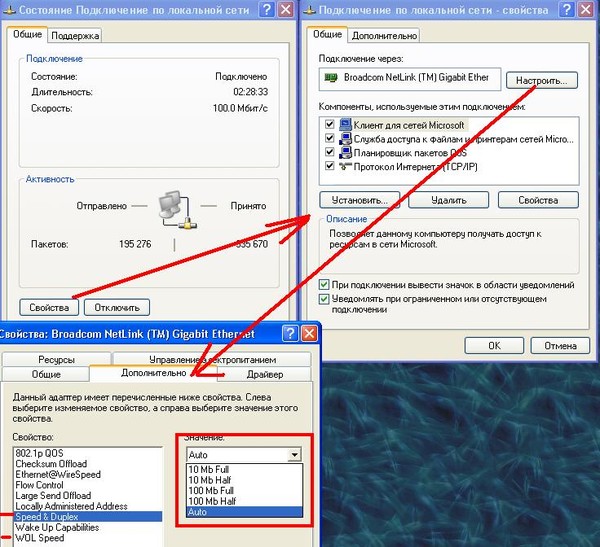 Тесты ограничения скорости MEF 34 полезны операторам транспортных сетей Ethernet или поставщикам бизнес-услуг Ethernet для обеспечения правильных настроек параметров ограничения скорости, что позволит предотвратить использование клиентами большей пропускной способности, чем им разрешено.
Тесты ограничения скорости MEF 34 полезны операторам транспортных сетей Ethernet или поставщикам бизнес-услуг Ethernet для обеспечения правильных настроек параметров ограничения скорости, что позволит предотвратить использование клиентами большей пропускной способности, чем им разрешено. SAMComplete позволяет тестировать действующие службы передачи данных TCP максимально с 64-мя пользовательскими сессиями на скоростях до 10 GE.
SAMComplete позволяет тестировать действующие службы передачи данных TCP максимально с 64-мя пользовательскими сессиями на скоростях до 10 GE.

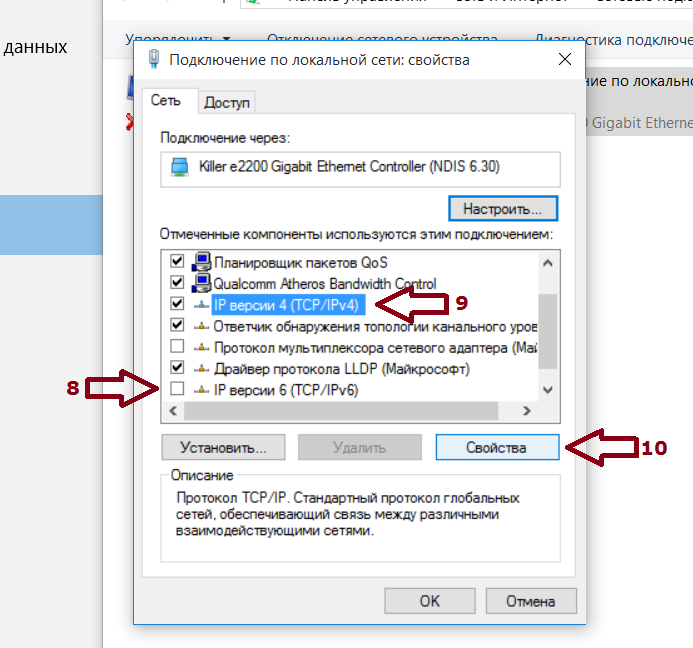 1564 SAMComplete>►L2 Multiple Streams>►Terminate или
1564 SAMComplete>►L2 Multiple Streams>►Terminate или
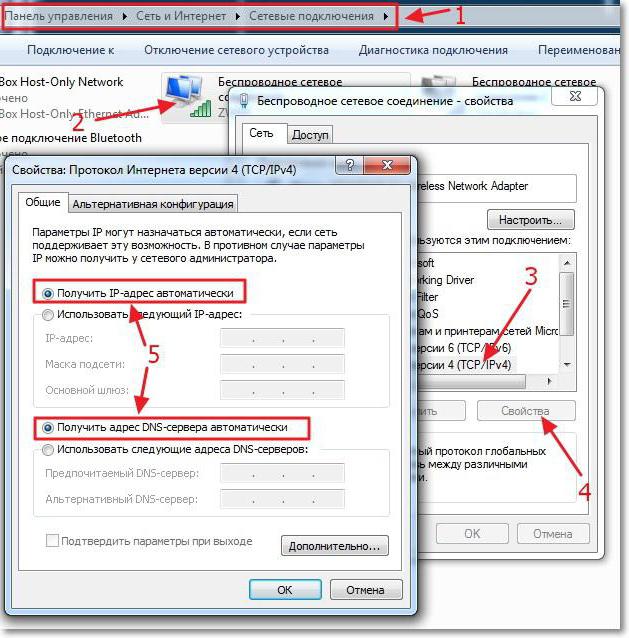
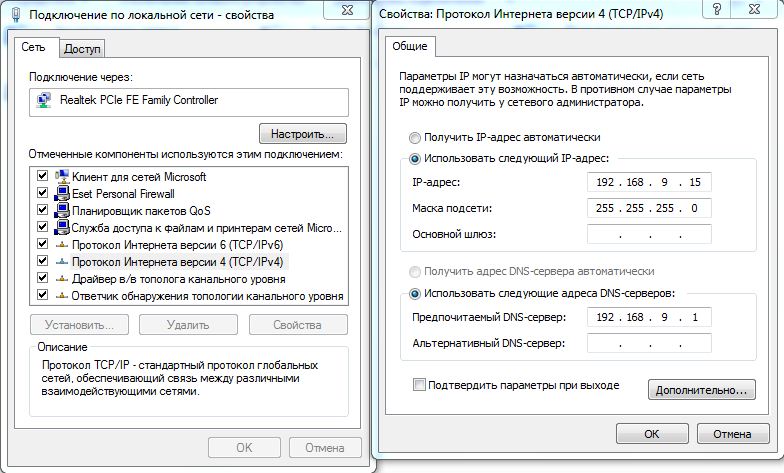 Такая централизованная отчетность обеспечивает легкий доступ ко всем операциям, выполненным на сети.
Такая централизованная отчетность обеспечивает легкий доступ ко всем операциям, выполненным на сети.
 2 или выше и набора функций IP Plus (образы is-) или Service Provider (образы p-).
2 или выше и набора функций IP Plus (образы is-) или Service Provider (образы p-). 1.1.1
1.1.1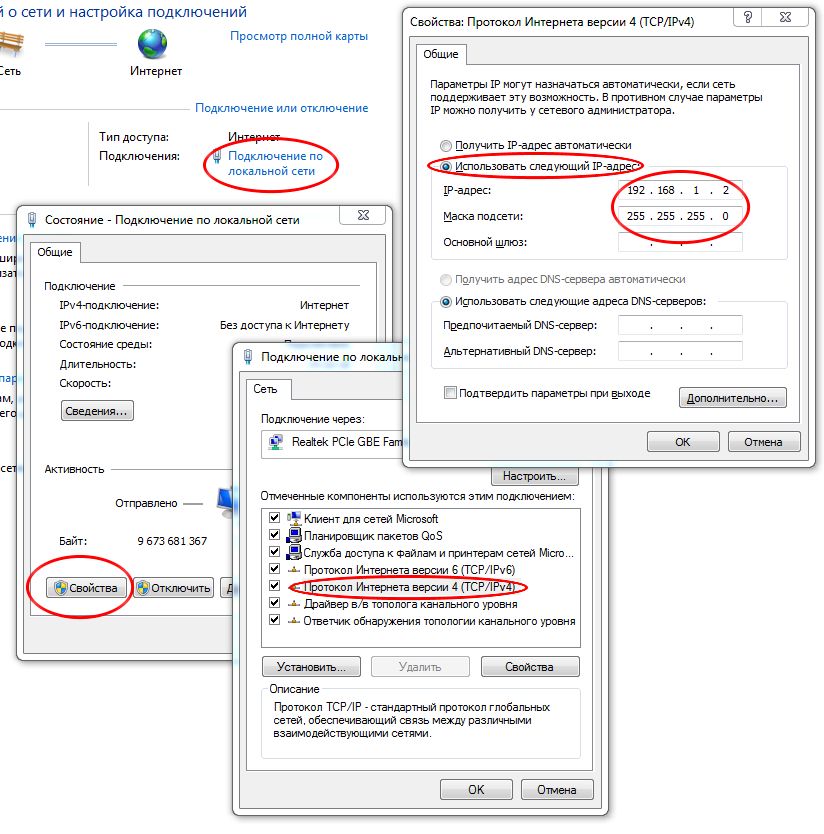
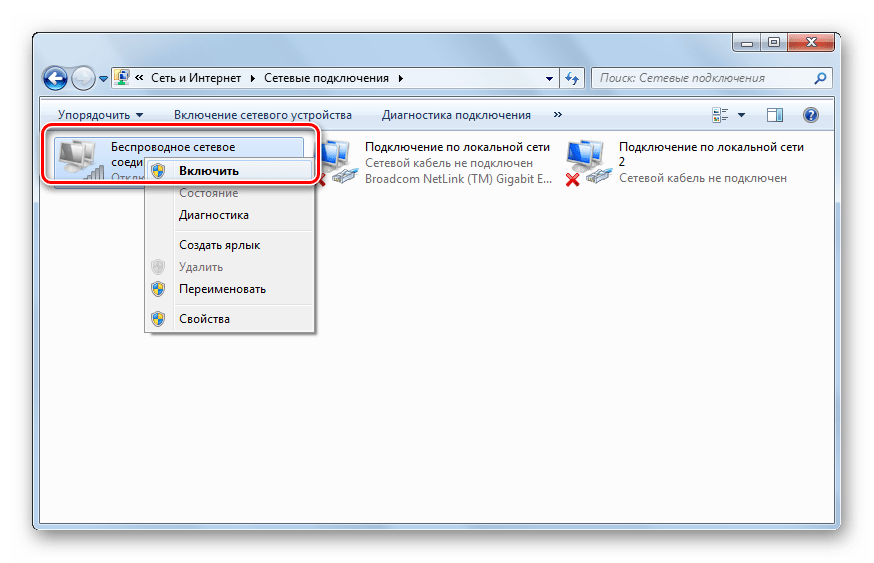


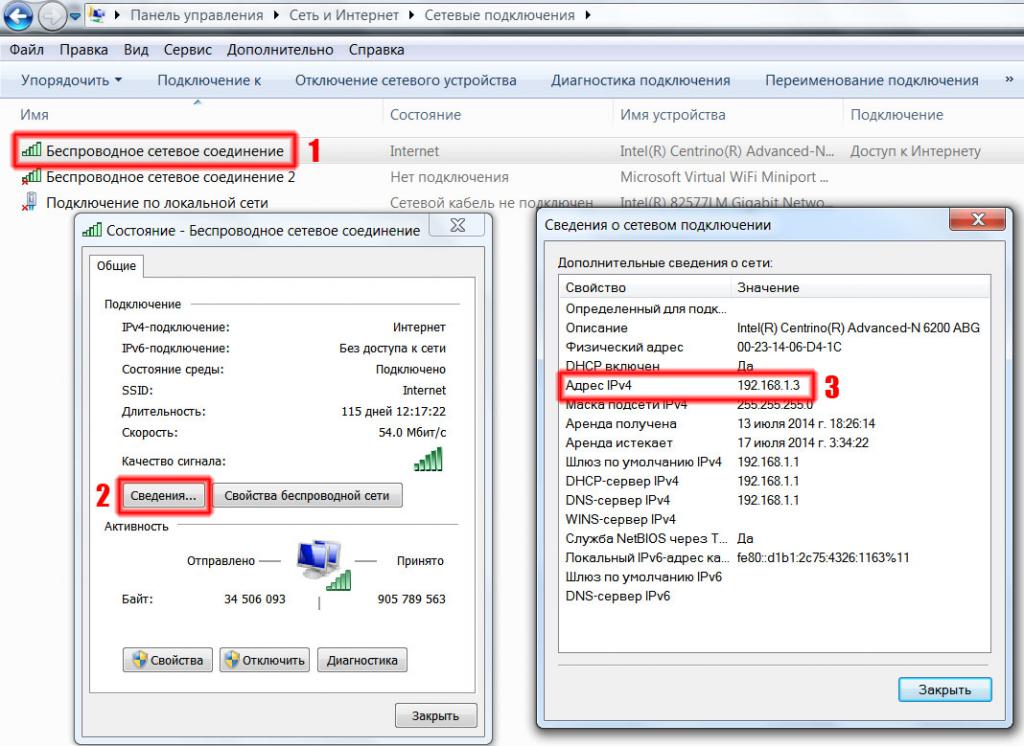
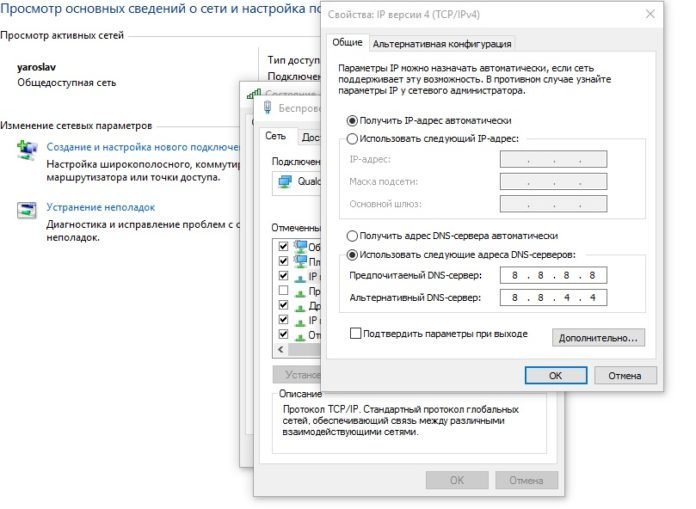

Ваш комментарий будет первым